Page 1
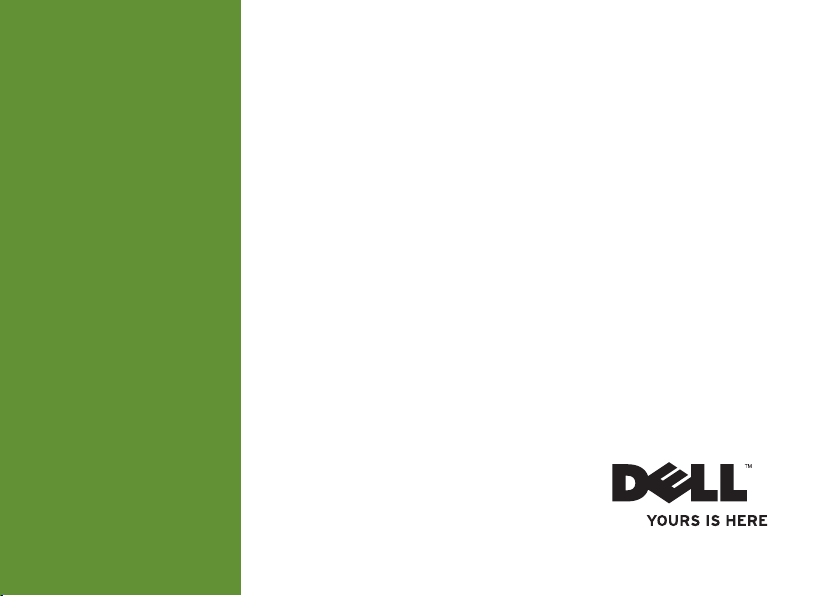
™
INSPIRON
ΟΔΗΓΟΣ ΡΥΘΜΙΣΗΣ
Page 2
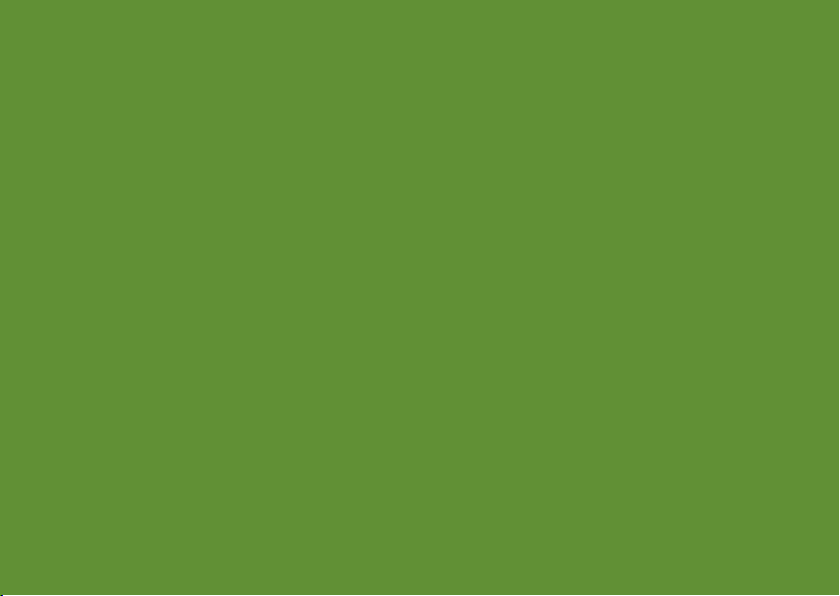
Page 3
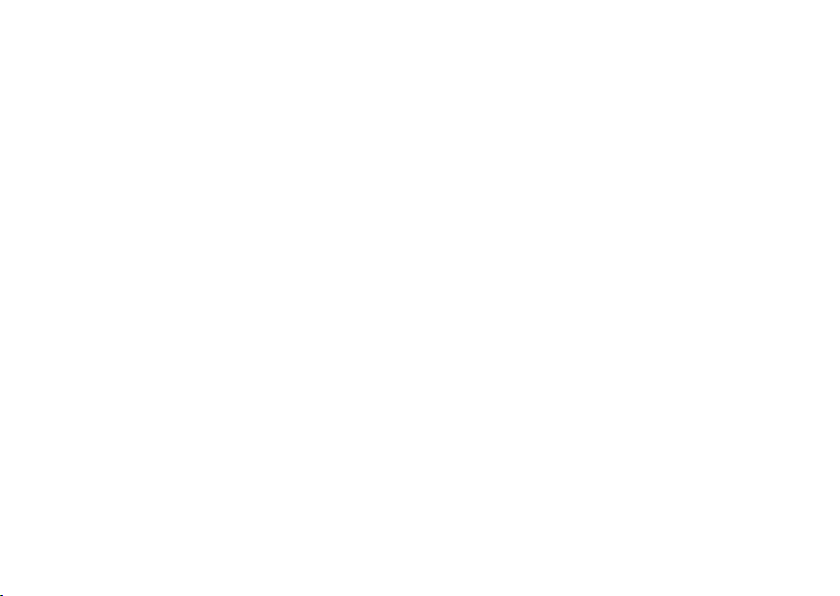
INSPIRON
ΟΔΗΓΟΣ ΡΥΘΜΙΣΗΣ
Μοντέλο βάσει κανονισμών: Σειρά P07G Τύπος βάσει κανονισμών: P07G001, P07G003
™
Page 4
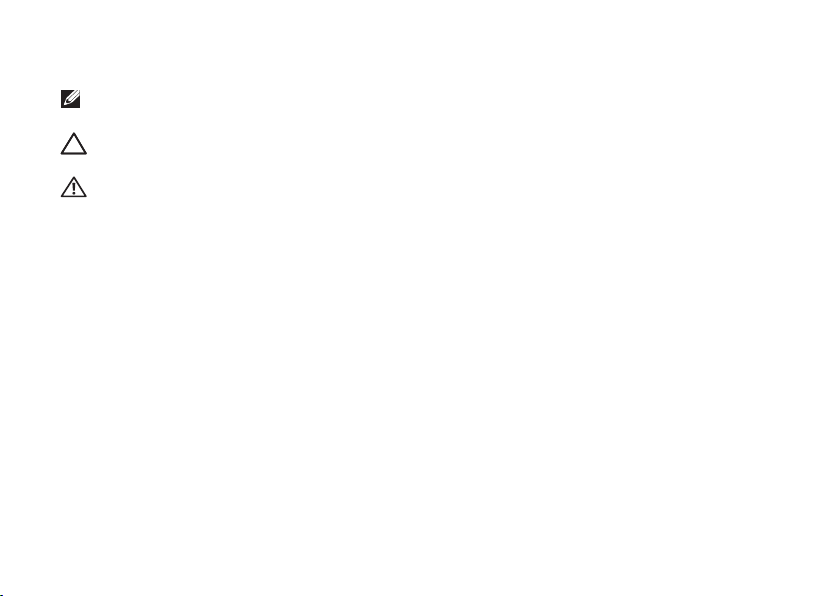
Σημειώσεις, προσοχή και προειδοποιήσεις
ΣΗΜΕΙΩΣΗ: Η ΣΗΜΕΙΩΣΗ υποδεικνύει σημαντικές πληροφορίες που σας βοηθούν να
χρησιμοποιείτε καλύτερα τον υπολογιστή σας.
ΠΡΟΣΟΧΗ: Η ΠΡΟΣΟΧΗ υποδηλώνει είτε δυνητική βλάβη υλικού είτε απώλεια δεδομένων
και υποδεικνύει τον τρόπο με τον οποίο μπορείτε να αποφύγετε το πρόβλημα.
ΠΡΟΕΙΔΟΠΟΙΗΣΗ: Η ΠΡΟΕΙΔΟΠΟΙΗΣΗ υποδηλώνει δυνητική βλάβη υλικού, τραυματισμό
ή θάνατο.
Για τους υπολογιστές Dell™ n της σειράς n, οι αναφορές του παρόντος για τα λειτουργικά συστήματα Microsoft® Windows®
δεν είναι εφαρμόσιμες.
__________________
Οι πληροφορίες αυτού του εγγράφου μπορεί να αλλάξουν χωρίς προειδοποίηση.
© 2010 Dell Inc. Με επιφύλαξη παντός δικαιώματος.
Απαγορεύεται αυστηρά η αναπαραγωγή με οποιοδήποτε τρόπο χωρίς τη γραπτή άδεια της Dell Inc.
Εμπορικά σήματα που χρησιμοποιούνται στο παρόν έγγραφο: Η ονομασία Dell, το λογότυπο DELL, οι ονομασίες
YOURS IS HERE, Solution Station, Inspiron και DellConnect είναι εμπορικά σήματα της Dell Inc. Οι ονομασίες Intel, Pentium και Celeron
είναι σήματα κατατεθέντα και η ονομασία
ονομασίες AMD, AMD Sempron, AMD Athlon, AMD Turion και ATI Mobility Radeon είναι εμπορικά σήματα της Advanced Micro Devices, Inc.
Οι ονομασίες Microsoft, Windows, Windows Vista και το λογότυπο του
σήματα κατατεθέντα της Microsoft Corporation στις Ηνωμένες Πολιτείες ή/και σε άλλες χώρες. Η ονομασία Ubuntu είναι σήμα κατατεθέν της
Canonical Ltd. Η ονομασία Blu‑ray Disc είναι εμπορικό σήμα της Blu‑ray Disc Association. Η ονομασία Bluetooth είναι σήμα κατατεθέν της
Bluetooth SIG, Inc. και χρησιμοποιείται από την Dell με άδεια.
Άλλα εμπορικά σήματα και εμπορικές ονομασίες μπορεί να χρησιμοποιούνται στο παρόν έγγραφο αναφερόμενα είτε στους κατόχους των
σημάτων και των ονομάτων είτε στα προϊόντα τους. Η Dell Inc. παραιτείται από κάθε δικαίωμα σε εμπορικά σήματα και εμπορικές ονομασίες
τρίτων.
Φεβρουάριος 2010 P/N KYXT4 Αναθ. A00
Core
είναι εμπορικό σήμα της Intel Corporation στις Ηνωμένες Πολιτείες και σε άλλες χώρες. Οι
κουμπιού έναρξης των Windows Vista
είναι είτε εμπορικά σήματα είτε
Page 5
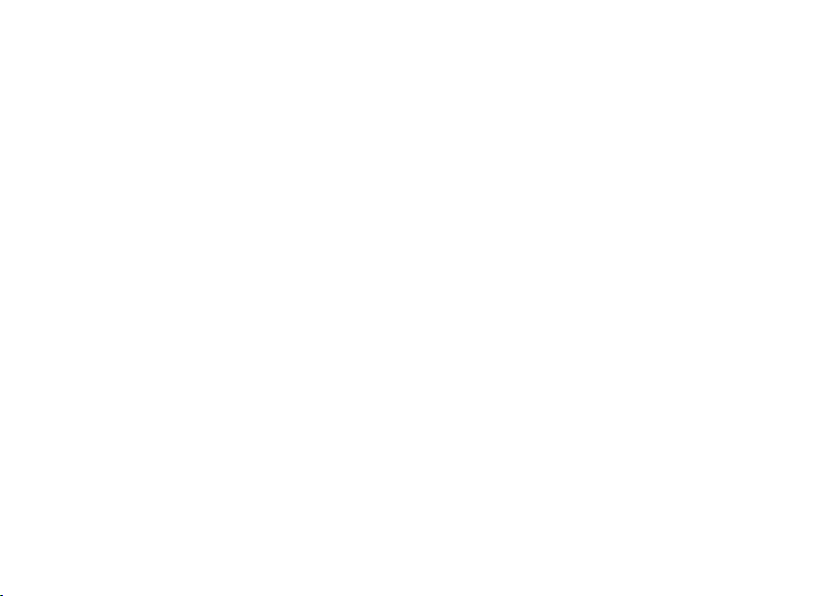
Περιεχόμενα
Ρύθμιση του φορητού Inspiron . . . . . . . 5
Πριν τη ρύθμιση του υπολογιστή σας . . . . . 5
Συνδέστε το μετασχηματιστή AC . . . . . . . . . 6
Σύνδεση του καλωδίου δικτύου
(προαιρετικό) . . . . . . . . . . . . . . . . . . . . . . . 7
Πατήστε το κουμπί λειτουργίας . . . . . . . . . . 8
Εγκατάσταση του λειτουργικού
συστήματος. . . . . . . . . . . . . . . . . . . . . . . . . 9
Δημιουργία μέσου αποκατάστασης
συστήματος (συνιστώμενο) . . . . . . . . . . . . 10
Ενεργοποίηση ή απενεργοποίηση
ασύρματων συνδέσεων (προαιρετικό) . . . . 12
Σύνδεση στο Internet (προαιρετικό). . . . . . 14
Χρήση του φορητού Inspiron . . . . . . . . 18
Χαρακτηριστικά δεξιάς πλευράς . . . . . . . . 18
Χαρακτηριστικά αριστερής πλευράς . . . . . 20
Χαρακτηριστικά μπροστινής όψης . . . . . . . 22
Λυχνίες και ενδείξεις κατάστασης . . . . . . . 24
Βάση υπολογιστή και χαρακτηριστικά
πληκτρολογίου . . . . . . . . . . . . . . . . . . . . . 26
Κινήσεις επιφάνειας αφής . . . . . . . . . . . . . 28
Πλήκτρα ελέγχου πολυμέσων . . . . . . . . . . 30
Χρήση της μονάδας οπτικών δίσκων . . . . . 32
Χαρακτηριστικά οθόνης. . . . . . . . . . . . . . . 34
Αφαίρεση και αντικατάσταση της
μπαταρίας . . . . . . . . . . . . . . . . . . . . . . . . . 36
Χαρακτηριστικά λειτουργικού. . . . . . . . . . . 38
Dell DataSafe Online Backup . . . . . . . . . . 39
Dell Dock . . . . . . . . . . . . . . . . . . . . . . . . . 40
Επίλυση προβλημάτων . . . . . . . . . . . . 42
Κωδικοί ηχητικού σήματος. . . . . . . . . . . . . 42
Προβλήματα δικτύου . . . . . . . . . . . . . . . . . 43
Προβλήματα τροφοδοσίας. . . . . . . . . . . . . 44
3
Page 6
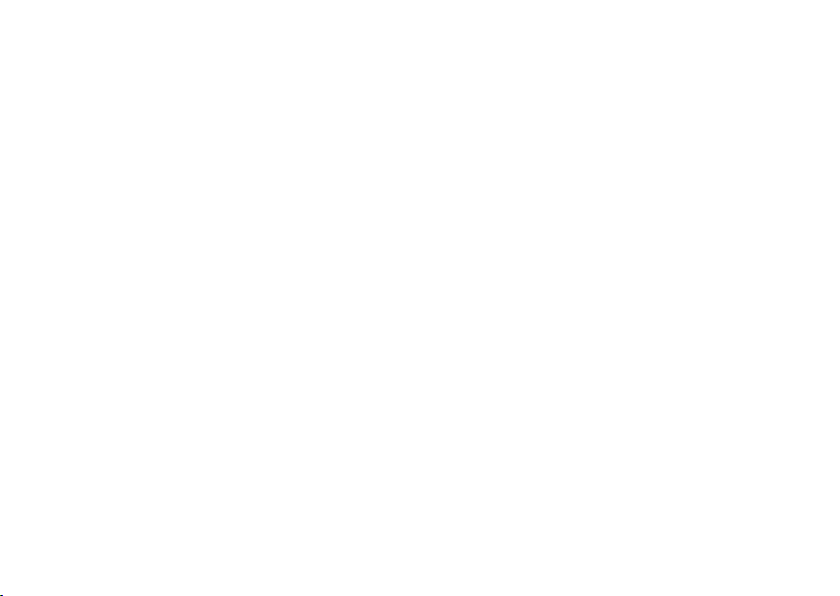
’Περιεχόμενα
Προβλήματα μνήμης . . . . . . . . . . . . . . . . . 46
Κλειδώματα και προβλήματα
λογισμικού . . . . . . . . . . . . . . . . . . . . . . . . 47
Χρήση εργαλείων υποστήριξης . . . . . . 50
Κέντρο υποστήριξης της DellΤο Dell . . . . . 50
Τα στοιχεία λήψης μου από την Dell . . . . . 51
Μηνύματα συστήματος . . . . . . . . . . . . . . . 51
Hardware Troubleshooter . . . . . . . . . . . . . 53
Διαγνωστικό πρόγραμμα της Dell . . . . . . . 54
Επαναφορά του λειτουργικού σας
συστήματος . . . . . . . . . . . . . . . . . . . . . . 59
Επαναφορά Συστήματος . . . . . . . . . . . . . . 60
Dell DataSafe Local Backup . . . . . . . . . . . 61
Μέσο αποκατάστασης συστήματος . . . . . . 64
Dell Factory Image Restore. . . . . . . . . . . . 66
Λήψη βοήθειας. . . . . . . . . . . . . . . . . . . . 69
Τεχνική υποστήριξη και εξυπηρέτηση
πελατών . . . . . . . . . . . . . . . . . . . . . . . . . . 70
4
DellConnect . . . . . . . . . . . . . . . . . . . . . . . 71
Online υπηρεσίες . . . . . . . . . . . . . . . . . . . 71
Αυτοματοποιημένη υπηρεσία
κατάστασης παραγγελίας . . . . . . . . . . . . . 73
Πληροφορίες προϊόντος . . . . . . . . . . . . . . 73
Επιστροφή προϊόντων για επισκευή
στα πλαίσια της εγγύησης ή έναντι
πληρωμής. . . . . . . . . . . . . . . . . . . . . . . . . 74
Προτού τηλεφωνήσετε. . . . . . . . . . . . . . . . 76
Επικοινωνία με την Dell. . . . . . . . . . . . . . . 78
Εύρεση περισσότερων
πληροφοριών και πόρων . . . . . . . . . . . 80
Προδιαγραφές . . . . . . . . . . . . . . . . . . . . 83
Παράρτημα. . . . . . . . . . . . . . . . . . . . . . . 90
Ειδοποίηση προϊόντος Macrovision. . . . . . 90
Πληροφορίες για το NOM ή Επίσημο
Μεξικανικό Πρότυπο (μόνο για το Μεξικό) . 91
Πίνακας περιεχομένων . . . . . . . . . . . . . 92
Page 7
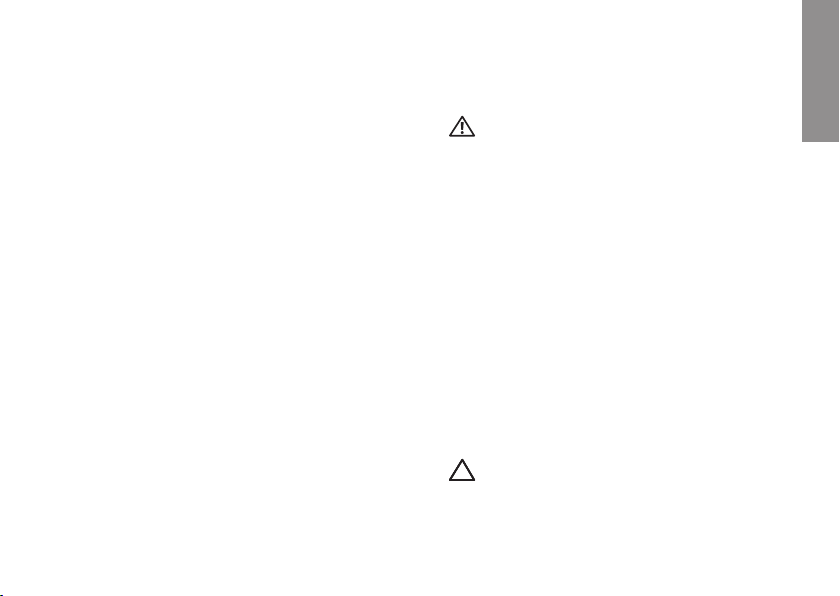
Ρύθμιση του φορητού Inspiron
INSPIRON
Στην ενότητα αυτή παρουσιάζονται πληροφορίες
σχετικά με τη ρύθμιση του φορητού σας Dell
Inspiron™.
™
Πριν τη ρύθμιση του υπολογιστή σας
Κατά την τοποθέτηση του υπολογιστή σας,
βεβαιωθείτε ότι αφήνετε εύκολη πρόσβαση σε
μια πηγή τροφοδοσίας, επαρκή εξαερισμό και
μια επίπεδη επιφάνεια για να τοποθετήσετε τον
υπολογιστή σας.
Ο περιορισμός της ροής του αέρα γύρω από
το φορητό υπολογιστή σας μπορεί να οδηγήσει
σε υπερθέρμανσή του. Για να αποφευχθεί
υπερθέρμανση βεβαιωθείτε ότι έχετε αφήσει
τουλάχιστον 10,2 cm στο πίσω μέρος του
υπολογιστή και τουλάχιστον 5,1 cm σε όλες τις
άλλες πλευρές. Δεν πρέπει ποτέ να τοποθετείτε
τον υπολογιστή σε κλειστό χώρο, όπως ντουλάπι
ή συρτάρι όταν λειτουργεί.
ΠΡΟΕΙΔΟΠΟΙΗΣΗ
εισάγετε αντικείμενα ή επιτρέπετε τη
συσσώρευση σκόνης στους αεραγωγούς.
Μην τοποθετείτε τον Dell™ σας σε περιβάλλον
με περιορισμένη ροή αέρα, όπως σε έναν
κλειστό χαρτοφύλακα ή σε υφασμάτινες
επιφάνειες, όπως χαλιά ή καλύμματα, ενώ
είναι ενεργοποιημένος. Ο περιορισμός της
ροής αέρα μπορεί να προκαλέσει βλάβη
στον υπολογιστή, να υποβαθμίσει την
απόδοσή του ή να οδηγήσει σε πυρκαγιά. Ο
ανεμιστήρας του υπολογιστή ενεργοποιείται
όταν αναπτύσσεται υψηλή θερμοκρασία.
Ο θόρυβος από τον ανεμιστήρα είναι
φυσιολογικός και δεν παραπέμπει σε
πρόβλημα στον ανεμιστήρα ή στον
υπολογιστή.
ΠΡΟΣΟΧΗ: Η τοποθέτηση ή στοίβαξη
βαριών ή αιχμηρών αντικειμένων πάνω
στον υπολογιστή μπορεί να έχει ως
αποτέλεσμα μόνιμη ζημιά στον υπολογιστή.
: Μην εμποδίζετε,
5
Page 8
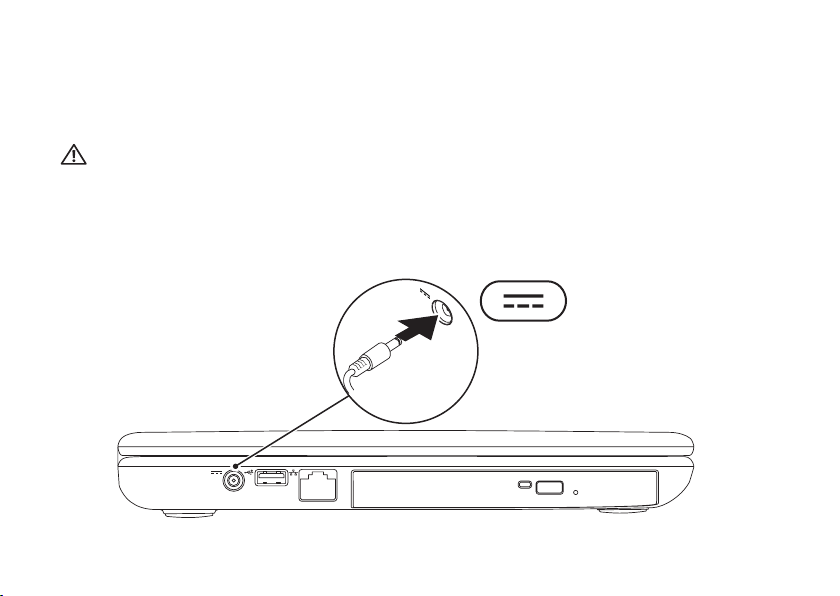
Ρύθμιση του φορητού Inspiron
Συνδέστε το μετασχηματιστή AC
Συνδέστε το μετασχηματιστή AC στον υπολογιστή και κατόπιν σε μια ηλεκτρική πρίζα ή καταστολέα
υπέρτασης.
ΠΡΟΕΙΔΟΠΟΙΗΣΗ
όλο τον κόσμο. Ωστόσο, τα φις ρεύματος και τα πολύπριζα ποικίλλουν στις διάφορες
χώρες. Αν χρησιμοποιήσετε μη συμβατό καλώδιο ή συνδέσετε με εσφαλμένο τρόπο το
καλώδιο στο πολύπριζο ή την ηλεκτρική πρίζα, ενδέχεται να προκληθεί πυρκαγιά ή ζημιά
στον υπολογιστή σας.
6
: Ο μετασχηματιστής AC είναι κατάλληλος για ηλεκτρικές πρίζες σε
Page 9
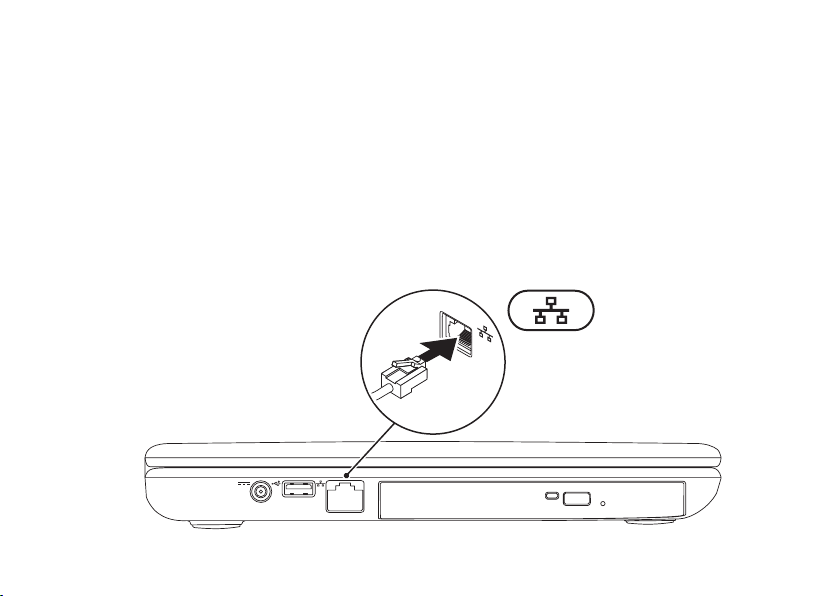
Ρύθμιση του φορητού Inspiron
Σύνδεση του καλωδίου δικτύου (προαιρετικό)
Για να χρησιμοποιήσετε μια σύνδεση ενσύρματου δικτύου, συνδέστε το καλώδιο δικτύου.
7
Page 10
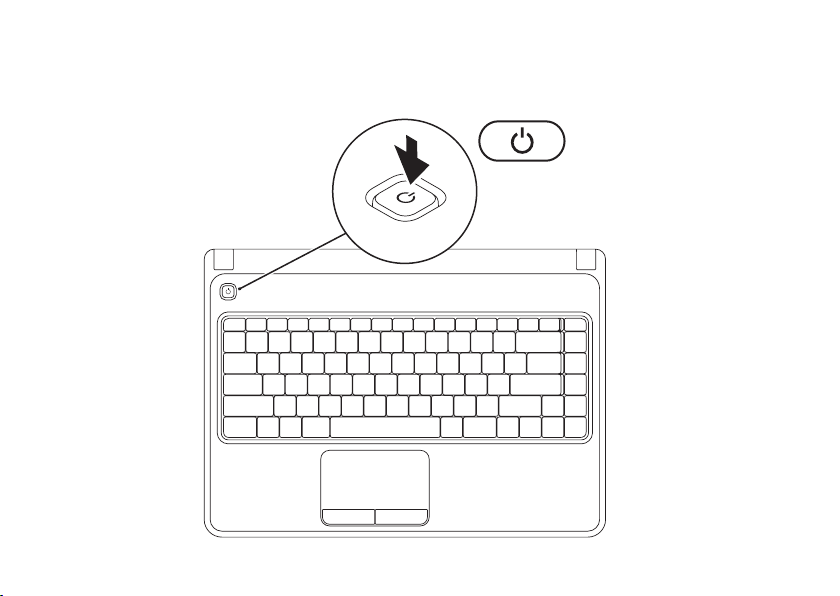
Ρύθμιση του φορητού Inspiron
Πατήστε το κουμπί λειτουργίας
8
Page 11
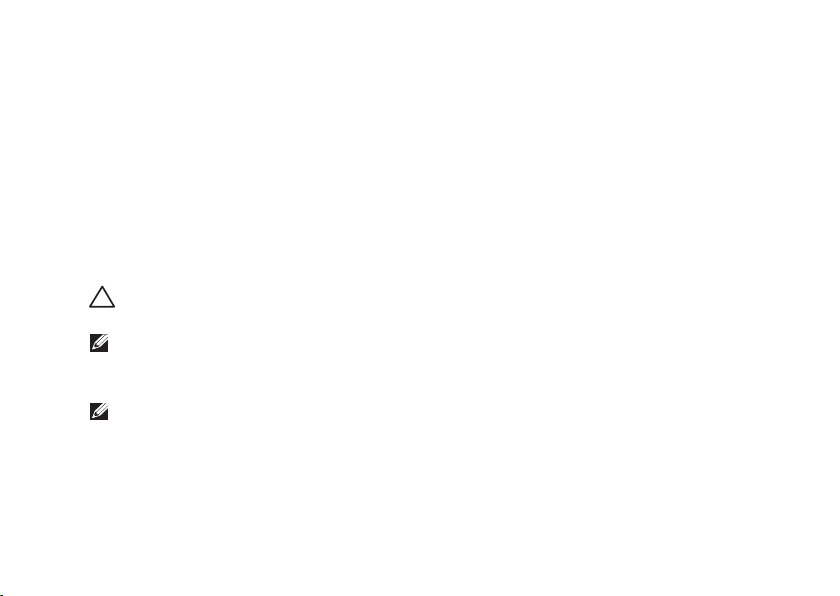
Ρύθμιση του φορητού Inspiron
Εγκατάσταση του λειτουργικού συστήματος
Στον υπολογιστή σας Dell είναι προεγκατεστημένο το λειτουργικό σύστημα που επιλέξατε τη στιγμή
της αγοράς.
Εγκατάσταση των Microsoft Windows
Για να ρυθμίσετε τα Microsoft® Windows® την πρώτη φορά, ακολουθήστε τις οδηγίες στην οθόνη. Τα
βήματα αυτά είναι υποχρεωτικά και μπορεί να χρειαστούν κάποιο χρόνο μέχρι να ολοκληρωθούν.
Οι οθόνη ρύθμισης των Windows θα σας καθοδηγήσει σε διάφορες διαδικασίες, κατά τις οποίες θα
χρειαστεί να αποδεχτείτε άδειες χρήσης, να ορίσετε προτιμήσεις και να ρυθμίσετε μια σύνδεση στο
Internet.
ΠΡΟΣΟΧΗ: Μην διακόπτετε τη διαδικασία ρύθμισης του λειτουργικού συστήματος.
Διαφορετικά μπορεί να χρειαστεί να εγκαταστήσετε εκ νέου το λειτουργικό σύστημα.
ΣΗΜΕΙΩΣΗ: Για βέλτιστη απόδοση του υπολογιστή σας, συνιστάται να κατεβάσετε και να
εγκαταστήσετε το πιο πρόσφατο BIOS και τους οδηγούς προγραμμάτων για τον υπολογιστή σας
από τη διεύθυνση support.dell.com.
ΣΗΜΕΙΩΣΗ: Για περισσότερες πληροφορίες σχετικά με το λειτουργικό σύστημα και τις
δυνατότητες, ανατρέξτε στη διεύθυνση support.dell.com/MyNewDell.
Εγκατάσταση Ubuntu
Για να εγκαταστήσετε το Ubuntu® για πρώτη φορά, ακολουθήστε τις οδηγίες στην οθόνη. Ανατρέξτε
στην τεκμηρίωση του Ubuntu για περισσότερες πληροφορίες για το λειτουργικό σας σύστημα.
9
Page 12
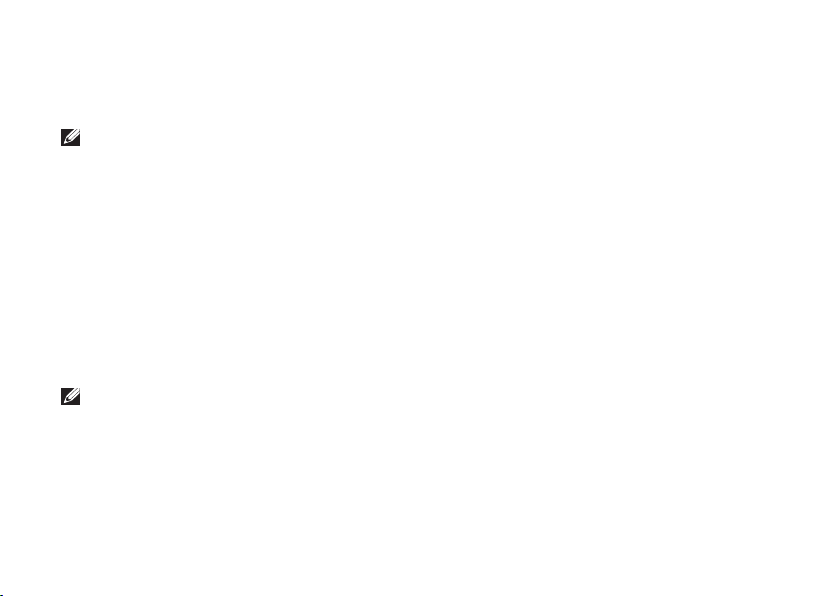
Ρύθμιση του φορητού Inspiron
Δημιουργία μέσου αποκατάστασης συστήματος (συνιστώμενο)
ΣΗΜΕΙΩΣΗ: Συνιστάται να δημιουργήσετε ένα μέσο αποκατάστασης συστήματος αμέσως μετά
την εγκατάσταση των Microsoft Windows.
Μπορείτε να χρησιμοποιήσετε το μέσο αποκατάστασης συστήματος ώστε να επαναφέρετε τον
σκληρό σας δίσκο στην κατάσταση λειτουργίας που βρισκόταν όταν αγοράσατε τον υπολογιστή
και να διατηρήσετε τα αρχεία δεδομένων στον υπολογιστή σας (χωρίς να χρειαστείτε το δίσκο του
λειτουργικού συστήματος). Μπορείτε να χρησιμοποιήσετε το μέσο αποκατάστασης συστήματος σε
περίπτωση που αλλαγές στο υλικό, στο λογισμικό, στα προγράμματα οδήγησης ή σε άλλες ρυθμίσεις
συστήματος άφησαν τον υπολογιστή σε ανεπιθύμητη κατάσταση λειτουργίας.
Θα χρειαστείτε τα παρακάτω για να δημιουργήσετε το μέσο αποκατάστασης συστήματος:
Dell DataSafe Local Backup•
Μνήμη USB με ελάχιστη χωρητικότητα 8 GB ή δίσκο DVD‑R/DVD+ R/Blu‑ray•
ΣΗΜΕΙΩΣΗ: Το Dell DataSafe Local Backup δεν υποστηρίζει επανεγγράψιμους δίσκους.
10
™
Page 13
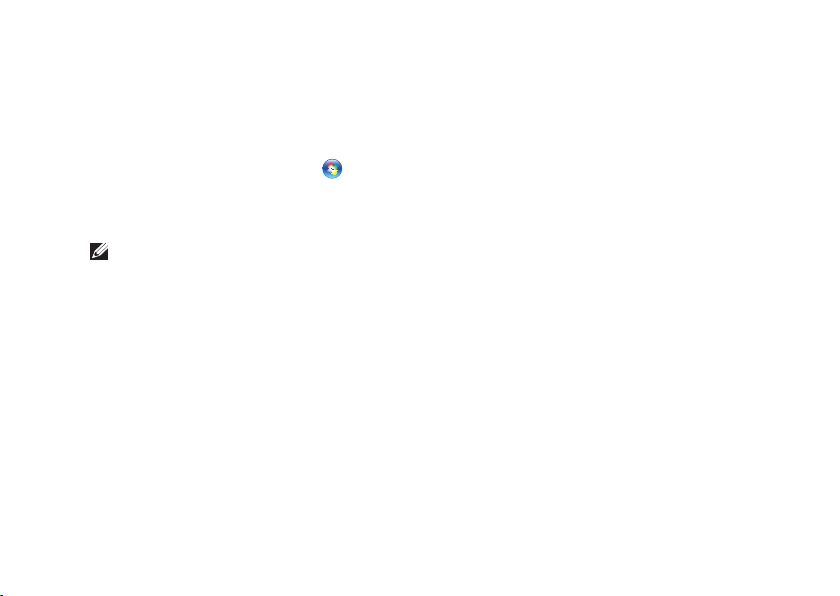
Ρύθμιση του φορητού Inspiron
Για να δημιουργήσετε ένα μέσο αποκατάστασης συστήματος:
Βεβαιωθείτε ότι ο μετασχηματιστής AC είναι συνδεδεμένος (ανατρέξτε στην ενότητα «Σύνδεση του 1.
μετασχηματιστή AC» στη σελίδα 6).
Τοποθετήστε το δίσκο ή τη μνήμη USB στον υπολογιστή.2.
Κάντε κλικ στο 3. Start (Έναρξη) → Programs (Προγράμματα)→ Dell DataSafe Local Backup.
Κάντε κλικ στο 4. Create Recovery Media (Δημιουργία μέσου αποκατάστασης).
Ακολουθήστε τις οδηγίες στην οθόνη.5.
ΣΗΜΕΙΩΣΗ: Για πληροφορίες σχετικά με τη χρήση του μέσου αποκατάστασης συστήματος,
ανατρέξτε στην ενότητα «Μέσο αποκατάστασης συστήματος» στη σελίδα 64.
11
Page 14
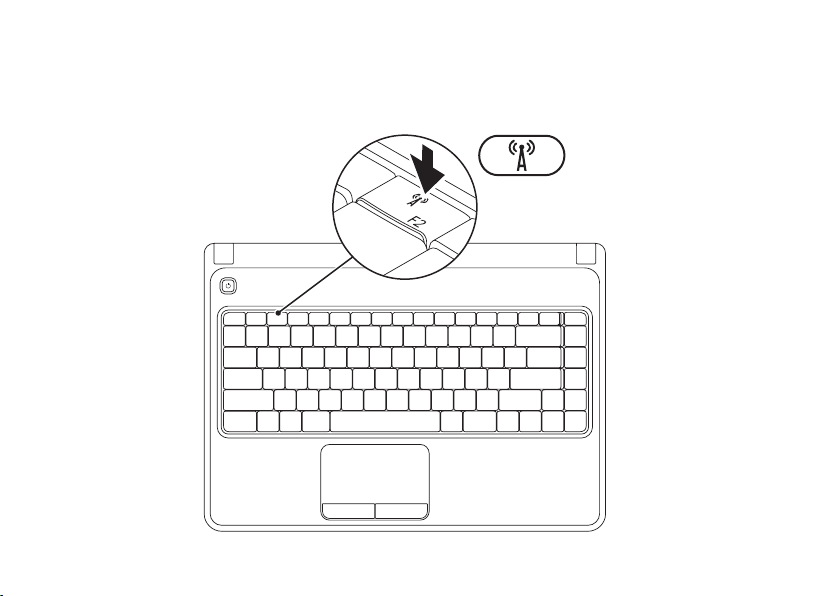
Ρύθμιση του φορητού Inspiron
Ενεργοποίηση ή απενεργοποίηση ασύρματων συνδέσεων (προαιρετικό)
12
Page 15
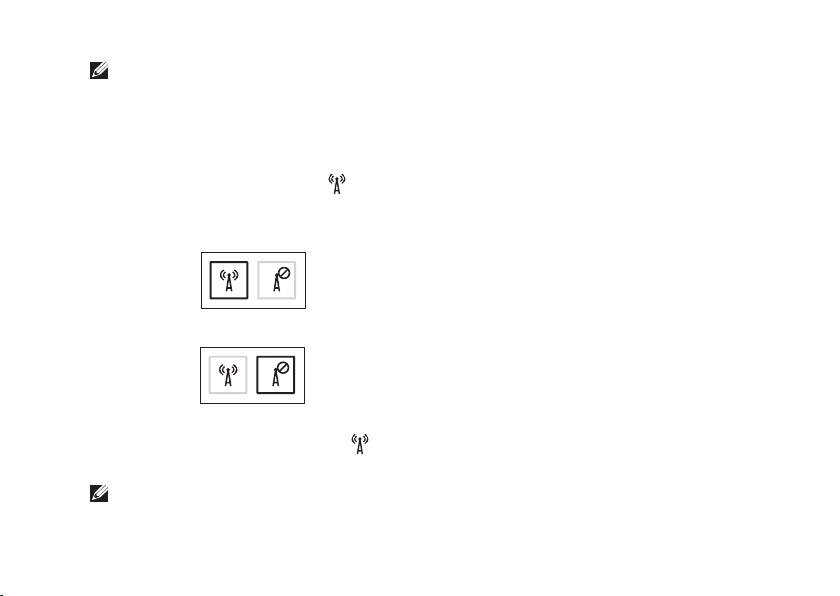
Ρύθμιση του φορητού Inspiron
ΣΗΜΕΙΩΣΗ: Η δυνατότητα ασύρματης σύνδεσης είναι διαθέσιμη στον υπολογιστή σας μόνο αν
παραγγείλατε κάρτα WLAN κατά τη στιγμή της αγοράς. Για περισσότερες πληροφορίες σχετικά με τις
κάρτες που υποστηρίζει ο υπολογιστής σας, ανατρέξτε στην ενότητα «Προδιαγραφές» στη σελίδα 83.
Για την ενεργοποίηση ασύρματων συνδέσεων:
Βεβαιωθείτε ότι ο υπολογιστής είναι ενεργοποιημένος.1.
Πατήστε το πλήκτρο ασύρματης 2. σύνδεσης στη σειρά λειτουργικών πλήκτρων στο πληκτρολόγιο.
Μια επιβεβαίωση της επιλογής σας εμφανίζεται στην οθόνη.
Ασύρματη σύνδεση ενεργοποιημένη
Ασύρματη σύνδεση απενεργοποιημένη
Για να απενεργοποιήσετε τις ασύρματες συνδέσεις:
Πατήστε ξανά το πλήκτρο ασύρματης σύνδεσης στη σειρά του πλήκτρου Fn στο πληκτρολόγιο
για να απενεργοποιήσετε όλες τις ασύρματες συνδέσεις.
ΣΗΜΕΙΩΣΗ: Το πλήκτρο ασύρματης σύνδεσης σας επιτρέπει να απενεργοποιείτε γρήγορα
τις ασύρματες συνδέσεις (Wi‑Fi και Bluetooth®), π.χ. όταν σας ζητείται να το κάνετε αυτό όταν
βρίσκεστε σε αεροσκάφος.
13
Page 16
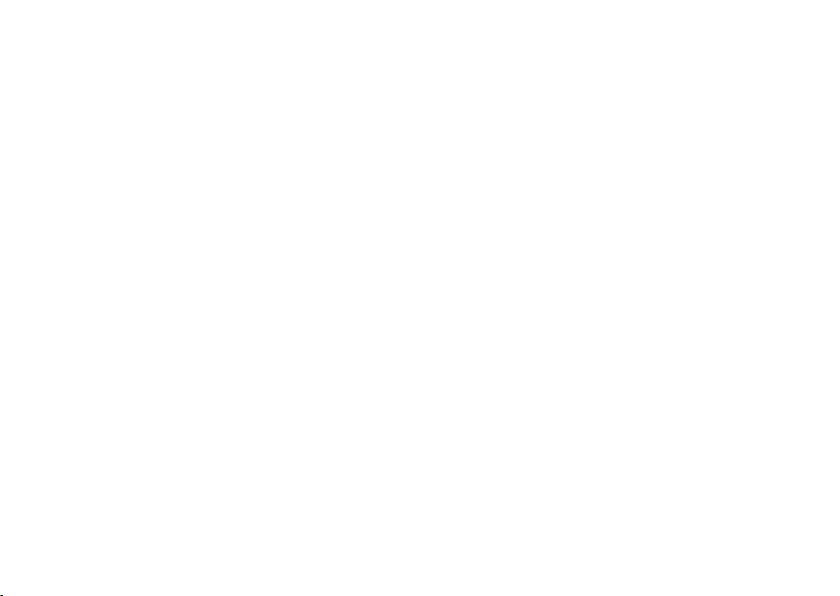
Ρύθμιση του φορητού Inspiron
Σύνδεση στο Internet (προαιρετικό)
Για να συνδεθείτε στο Internet, χρειάζεστε ένα
εξωτερικό μόντεμ ή σύνδεση δικτύου και μια
υπηρεσία παροχής Internet (ISP).
Αν δεν διαθέτετε εξωτερικό USB μόντεμ ή κάρτα
WLAN, μπορείτε να προμηθευτείτε από την
τοποθεσία www.dell.com.
14
Ρύθμιση ενσύρματης σύνδεσης στο
Internet
Εάν χρησιμοποιείτε σύνδεση μέσω •
τηλεφώνου, συνδέστε μια τηλεφωνική
γραμμή στο προαιρετικό εξωτερικό USB
μόντεμ του υπολογιστή σας και στην πρίζα
τηλεφώνου, πριν ρυθμίσετε τη σύνδεσή σας
στο Internet.
Εάν χρησιμοποιείτε σύνδεση DSL ή •
σύνδεση με καλωδιακό/ δορυφορικό μόντεμ,
επικοινωνήστε για οδηγίες ρύθμισης, με
την ISP ή με την υπηρεσία κυψελοειδούς
τηλεφωνίας.
Για να ολοκληρώσετε τη ρύθμιση της
ενσύρματης σύνδεσης στο internet, ακολουθήστε
τις οδηγίες της ενότητας «Ρύθμιση της σύνδεσης
στο Internet» στη σελίδα 16.
Page 17
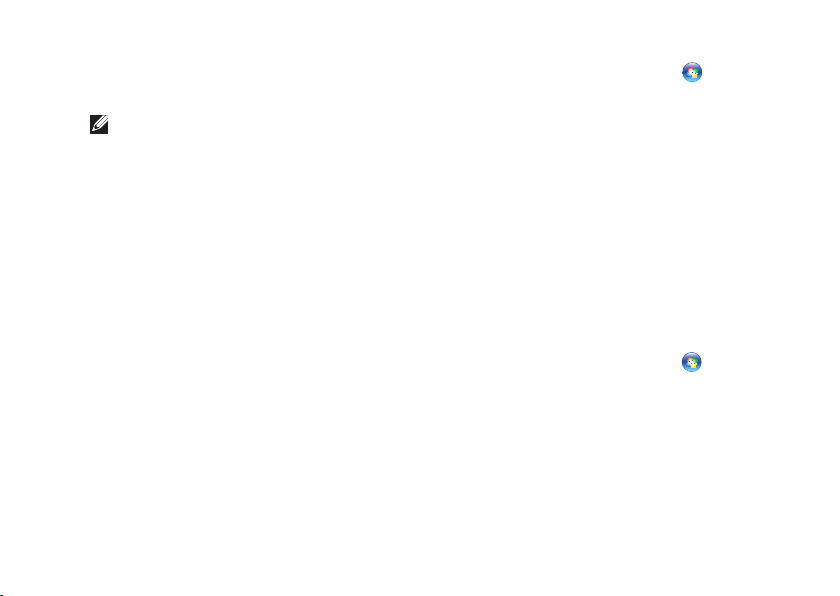
Ρύθμιση του φορητού Inspiron
Ρύθμιση μιας ασύρματης σύνδεσης
δικτύου
ΣΗΜΕΙΩΣΗ: Για να ρυθμίσετε τον ασύρματο
δρομολογητή (router) σας, ανατρέξτε
τεκμηρίωση που αποστάλθηκε μαζί με το
δρομολογητή σας.
Για να μπορέσετε να χρησιμοποιήσετε την
ασύρματη σύνδεση στο Internet, θα πρέπει
συνδεθείτε στον ασύρματο δρομολογητή σας.
Για να ρυθμίσετε τη σύνδεση σας με έναν
ασύρματο δρομολογητή:
Windows Vista
Βεβαιωθείτε ότι οι ασύρματες συνδέσεις 1.
είναι ενεργοποιημένες στον υπολογιστή σας
(ανατρέξτε στην ενότητα «Ενεργοποίηση ή
απενεργοποίηση ασύρματων συνδέσεων»
στη σελίδα 12).
Αποθηκεύστε και κλείστε τυχόν ανοιχτά 2.
αρχεία και πραγματοποιήστε έξοδο από
τυχόν ανοιχτά προγράμματα.
®
Κάντε κλικ στο 3. Start (Έναρξη) →
Connect To (Σύνδεση σε).
Για να ολοκληρώσετε τη ρύθμιση, 4.
ακολουθήστε τις οδηγίες στην οθόνη.
Windows® 7
Βεβαιωθείτε ότι οι ασύρματες συνδέσεις 1.
είναι ενεργοποιημένες στον υπολογιστή σας
(ανατρέξτε στην ενότητα «Ενεργοποίηση ή
απενεργοποίηση ασύρματων συνδέσεων»
στη σελίδα 12).
Αποθηκεύστε και κλείστε τυχόν ανοιχτά 2.
αρχεία και πραγματοποιήστε έξοδο από
τυχόν ανοιχτά προγράμματα.
Κάντε κλικ στο 3. Start (Έναρξη) → Control
Panel (Πίνακας Ελέγχου).
Στο πλαίσιο αναζήτησης, πληκτρολογήστε 4.
network (δίκτυο) και στη συνέχεια κάντε
κλικ στο Network and Sharing Center
(Κέντρο δικτύου και κοινής χρήσης)→
Connect to a network (Σύνδεση σε δίκτυο).
Για να ολοκληρώσετε τη ρύθμιση, 5.
ακολουθήστε τις οδηγίες στην οθόνη.
15
Page 18
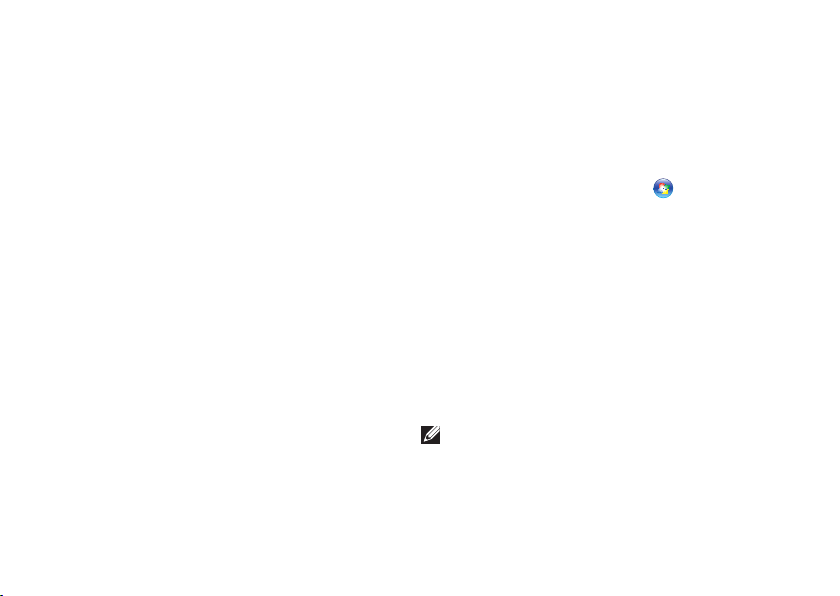
Ρύθμιση του φορητού Inspiron
Ρύθμιση της σύνδεσης στο InternetΟι
ISP και οι προσφορές τους ποικίλουν ανάλογα
με τη χώρα. Επικοινωνήστε με τις εταιρείες
παροχής υπηρεσιών Internet (ISP) για
προσφορές που είναι διαθέσιμες στη χώρα σας.
Εάν δεν μπορείτε να συνδεθείτε στο Internet
αλλά έχετε επιτυχώς συνδεθεί στο παρελθόν,
η ISP ενδέχεται να αντιμετωπίζει διακοπή
λειτουργίας υπηρεσίας. Επικοινωνήστε με την
υπηρεσία παροχής Internet για να ελέγξετε
την κατάσταση υπηρεσίας ή δοκιμάστε να
συνδεθείτε ξανά, αργότερα.
Να έχετε έτοιμα τα στοιχεία της εταιρείας
παροχής υπηρεσιών Internet (ISP) που σας
εξυπηρετεί. Εάν δεν έχετε ISP, ο οδηγός
Connect to the Internet (Σύνδεση στο Internet)
μπορεί να σας βοηθήσει να αποκτήσετε.
16
Για τη ρύθμιση της σύνδεσης στο Internet:
Windows Vista
Αποθηκεύστε και κλείστε τυχόν ανοιχτά 1.
αρχεία και πραγματοποιήστε έξοδο από
τυχόν ανοιχτά προγράμματα.
Κάντε κλικ στο 2. Start (Έναρξη) → Control
Panel (Πίνακας Ελέγχου).
Στο πλαίσιο αναζήτησης, πληκτρολογήστε 3.
network (δίκτυο) και στη συνέχεια κάντε κλικ
στο Network and Sharing Center (Κέντρο
δικτύου και κοινής χρήσης)→ Set up a
connection or network (Ρύθμιση σύνδεσης
ή δικτύου)→ Connect to the Internet
(Σύνδεση στο Internet).
Εμφανίζεται το παράθυρο Connect to the
Internet (Σύνδεση στο Internet).
ΣΗΜΕΙΩΣΗ: Εάν δεν ξέρετε ποιόν τύπο
σύνδεσης να επιλέξετε, κάντε κλικ στο Help
me choose (Βοήθεια για να επιλέξω) ή
επικοινωνήστε με την ISP σας.
Page 19
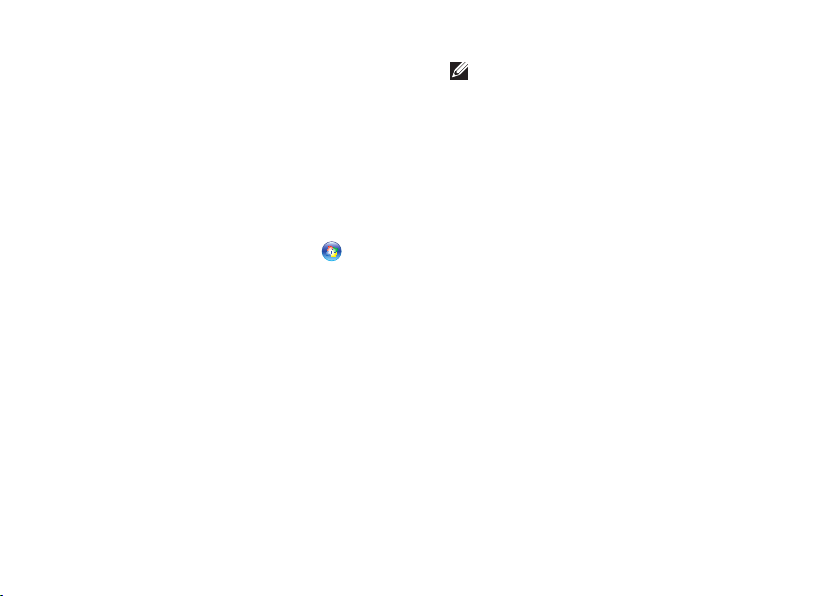
Ρύθμιση του φορητού Inspiron
Ακολουθήστε τις οδηγίες στην οθόνη και 4.
χρησιμοποιήστε τις πληροφορίες ρύθμισης
που παρέχονται από την ISP σας για να
ολοκληρώσετε τη ρύθμιση.
Windows 7
Αποθηκεύστε και κλείστε τυχόν ανοιχτά 1.
αρχεία και πραγματοποιήστε έξοδο από
τυχόν ανοιχτά προγράμματα.
Κάντε κλικ στο 2. Start (Έναρξη) → Control
Panel (Πίνακας Ελέγχου).
Στο πλαίσιο ελέγχου, πληκτρολογήστε 3.
network (δίκτυο) και στη συνέχεια κάντε
κλικ στο Network and Sharing Center
(Κέντρο δικτύου και κοινής χρήσης) → Set
up a new connection or network (Ρύθμιση
νέας σύνδεσης ή δικτύου) → Connect to the
Internet (Σύνδεση στο Internet).
Εμφανίζεται το παράθυρο Connect to the
Internet (Σύνδεση στο Internet).
ΣΗΜΕΙΩΣΗ: Εάν δεν ξέρετε ποιόν τύπο
σύνδεσης να επιλέξετε, κάντε κλικ στο Help
me choose (Βοήθεια για να επιλέξω) ή
επικοινωνήστε με την ISP σας.
Ακολουθήστε τις οδηγίες στην οθόνη και 4.
χρησιμοποιήστε τις πληροφορίες ρύθμισης
που παρέχονται από την ISP σας για να
ολοκληρώσετε τη ρύθμιση.
17
Page 20

Χρήση του φορητού Inspiron
1
2
3
4
Η ενότητα αυτή παρέχει πληροφορίες σχετικά με τις λειτουργίες που είναι διαθέσιμες στο Inspiron™.
INSPIRON
Χαρακτηριστικά δεξιάς πλευράς
18
Page 21
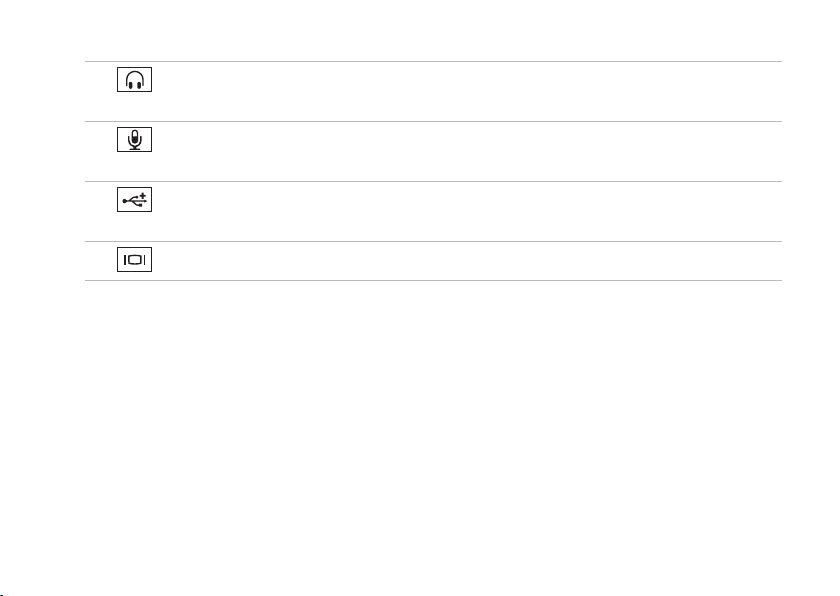
Χρήση του φορητού Inspiron
1
Θύρα Audio out/ακουστικών — Εδώ μπορείτε να συνδέσετε ακουστικά ή σε εξωτερικά
ηχεία ή ηχοσύστημα.
2
Θύρα Audio In/μικροφώνου — Για τη σύνδεση μικροφώνου ή σήματος εισόδου για
χρήση με προγράμματα ήχου.
3
Θύρες USB 2.0 (2) — Για τη σύνδεση συσκευών USB, όπως ποντίκι, πληκτρολόγιο,
εκτυπωτής, εξωτερική μονάδα δίσκου ή MP3 player.
4
Θύρα VGA — Για σύνδεση οθόνης ή προβολέα για σήματα εικόνας.
19
Page 22

Χρήση του φορητού Inspiron
1
2
3
4 5
6
Χαρακτηριστικά αριστερής πλευράς
20
Page 23
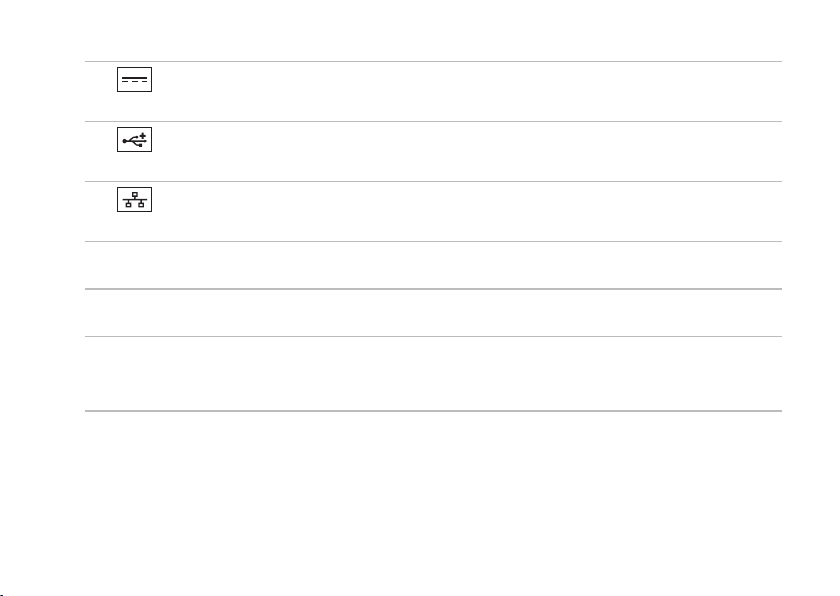
Χρήση του φορητού Inspiron
1
Θύρα μετασχηματιστή AC — Για τη σύνδεση στο μετασχηματιστή AC για την
τροφοδοσία του υπολογιστή και τη φόρτιση της μπαταρίας.
2
Θύρα USB 2.0 — Για τη σύνδεση συσκευών USB, όπως ποντίκι, πληκτρολόγιο,
εκτυπωτής, εξωτερική μονάδα δίσκου ή MP3 player.
3
Θύρα δικτύου — Για σύνδεση του υπολογιστή σε δίκτυο ή σε συσκευή ευρείας
σύνδεσης, αν χρησιμοποιείτε σήμα ενσύρματου δικτύου.
Λυχνία μονάδας οπτικών δίσκων — Αναβοσβήνει όταν πατάτε το κουμπί εξαγωγής της
4
μονάδας οπτικών δίσκων ή όταν τοποθετείτε έναν δίσκο και γίνεται ανάγνωσή του.
Κουμπί εξαγωγής κουμπί εξαγωγής μονάδας οπτικών δίσκων — Εξάγει τη θήκη της
5
μονάδας οπτικών δίσκων μόλις πατηθεί.
Μονάδα οπτικών δίσκων — Για την αναπαραγωγή ή εγγραφή CD και DVD.
6
Για περισσότερες πληροφορίες, ανατρέξτε στην ενότητα «Χρήση της μονάδας οπτικών δίσκων»
στη σελίδα 32.
21
Page 24
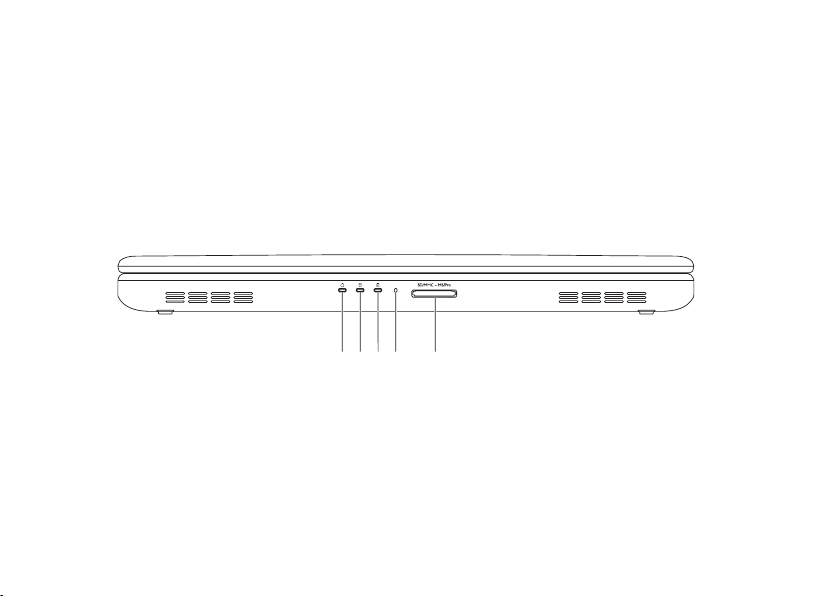
Χρήση του φορητού Inspiron
1
2
3
4
5
Χαρακτηριστικά μπροστινής όψης
22
Page 25

Χρήση του φορητού Inspiron
1
Λυχνία ένδειξης μπαταρίας — Δείχνει την κατάσταση λειτουργίας. Για περισσότερες
πληροφορίες σχετικά με τη λχυνία ένδειξης μπαταρίας, ανατρέξτε στην ενότητα «Λυχνίες και
ενδείξεις κατάστασης» στη σελίδα 24.
2
Λυχνία λειτουργίας σκληρού δίσκου — Ανάβει όταν ο υπολογιστής διαβάζει ή γράφει
δεδομένα στον σκληρό δίσκο. Μια λευκή λυχνία υποδεικνύει δραστηριότητα του σκληρού δίσκου.
ΠΡΟΣΟΧΗ: Για την αποφυγή απώλειας δεδομένων, μην απενεργοποιείτε ποτέ τον
υπολογιστή ενώ είναι αναμμένη η λυχνία δραστηριότητας σκληρού δίσκου.
3
Λυχνία κατάστασης μπαταρίας — Ανάβει σταθερά ή αναβοσβήνει προκειμένου να δείξει
την κατάσταση φόρτισης της μπαταρίας. Για περισσότερες πληροφορίες σχετικά με τη λυχνία
κατάστασης μπαταρίας , ανατρέξτε στην ενότητα «Λυχνίες και ενδείξεις κατάστασης» στη σελίδα 24.
ΣΗΜΕΙΩΣΗ: Η μπαταρία φορτίζει όταν ο υπολογιστής τροφοδοτείται μέσω του μετασχηματιστή AC.
Αναλογικό μικρόφωνο — Παρέχει υψηλής ποιότητας ήχο για βιντεοδιασκέψεις και ηχογραφήσεις.
4
5
Συσκευή ανάγνωσης κάρτας μέσων 5-σε-1 — Παρέχει έναν γρήγορο και
εύκολο τρόπο προβολής και κοινής χρήσης φωτογραφιών, μουσικής, βίντεο και εγγράφων που
είναι αποθηκευμένα στις παρακάτω ψηφιακές κάρτες μνήμη:
ΣΗΜΕΙΩΣΗ:Ο υπολογιστής σας αποστέλλεται με μια πλαστική τάπα εγκατεστημένη μέσα
στην υποδοχή της κάρτας μέσων. Οι τάπες προστατεύουν τις αχρησιμοποίητες υποδοχές από
σκόνη και άλλα σωματίδια. Αποθηκεύστε την τάπα για να τη χρησιμοποιήσετε όταν δεν υπάρχει
εγκατεστημένη καμία κάρτα μνήμης μέσα στην υποδοχή. Οι τάπες από άλλους υπολογιστές
μπορεί να μην εφαρμόζουν στον υπολογιστή σας.
23
Page 26
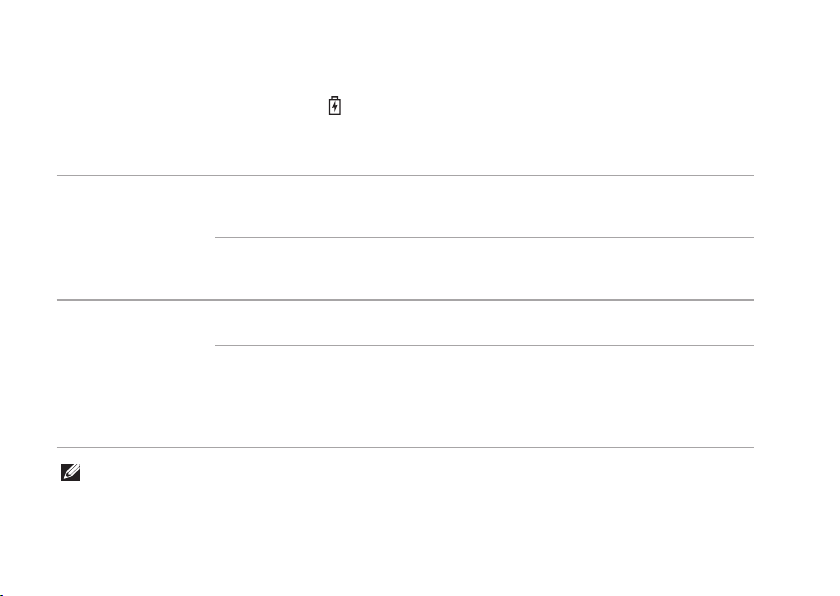
Χρήση του φορητού Inspiron
Λυχνίες και ενδείξεις κατάστασης
Λυχνία κατάστασης μπαταρίας
Κατάσταση λυχνίας
ένδειξης
μετασχηματιστής ACσταθερό λευκό ενεργοποιημένος/σε
σβηστός ενεργοποιημένος/σε
Μπαταρία
ΣΗΜΕΙΩΣΗ: Η μπαταρία φορτίζει όταν ο υπολογιστής τροφοδοτείται μέσω του μετασχηματιστή AC.
σταθερό πορτοκαλί ενεργοποιημένος/
σβηστή ενεργοποιημένος/σε
Καταστάσεις
υπολογιστή
αναμονή/σβηστός/
αδρανοποιημένος
αναμονή/σβηστός/
αδρανοποιημένος
αδρανοποιημένος
αναμονή/σβηστός/
αδρανοποιημένος
σβηστός/
αδρανοποιημένος
Επίπεδο φόρτισης
μπαταρίας
<=98%
>98%
<=10%
>10%
<=10%
24
Page 27
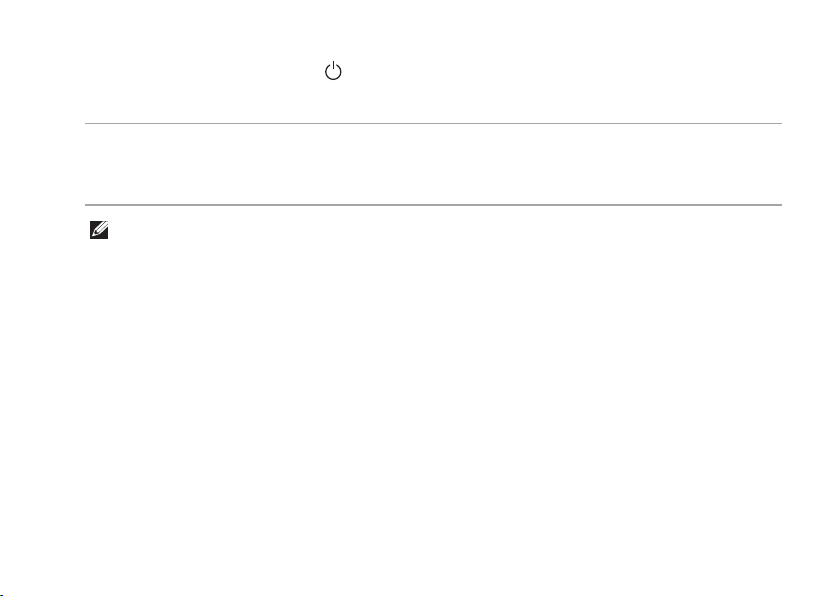
Χρήση του φορητού Inspiron
Λυχνία ένδειξης μπαταρίας
Κατάσταση λυχνίας ένδειξης Καταστάσεις υπολογιστή
σταθερό λευκό
λευκό που αναβοσβήνει
σβηστή
ΣΗΜΕΙΩΣΗ: Για πληροφορίες σχετικά με προβλήματα τροφοδοσίας, ανατρέξτε στην ενότητα
«Προβλήματα τροφοδοσίας» στη σελίδα 44.
ενεργοποιημένος
σε αναμονή
σβηστός/αδρανοποιημένος
25
Page 28
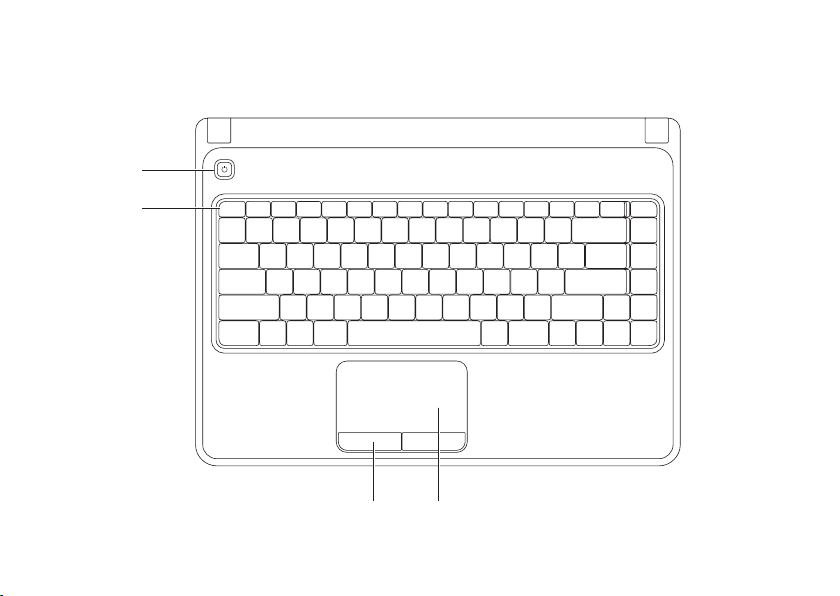
Χρήση του φορητού Inspiron
3 4
1
2
Βάση υπολογιστή και χαρακτηριστικά πληκτρολογίου
26
Page 29
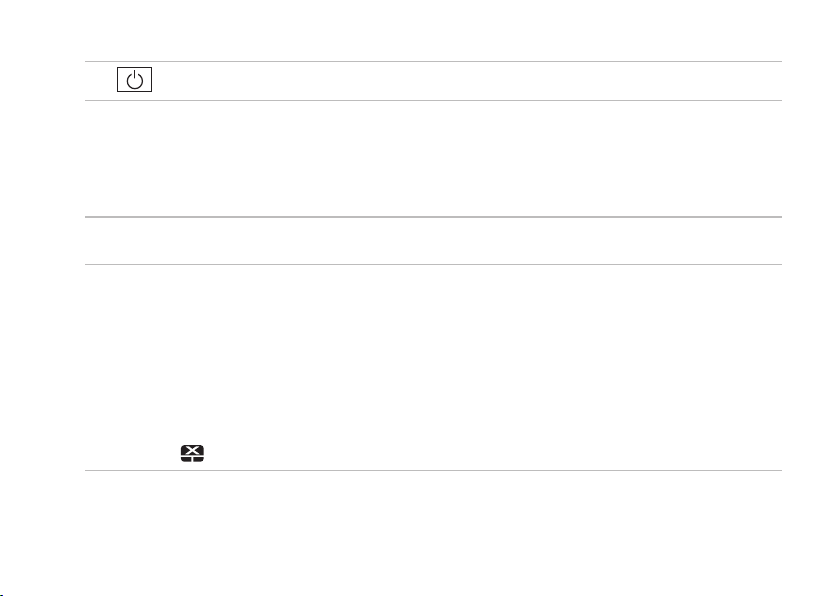
Χρήση του φορητού Inspiron
1
Κουμπί λειτουργίας — Ενεργοποιεί και απενεργοποιεί την τροφοδοσία όταν πατηθεί.
Σειρά λειτουργικών πλήκτρων — Το πλήκτρο ενεργοποίησης ή απενεργοποίησης ασύρματης
2
σύνδεσης, τα πλήκτρα αύξησης και μείωσης φωτεινότητας, τα πλήκτρα πολυμέσων και το
πλήκτρο ενεργοποίησης και απενεργοποίησης της επιφάνειας αφής βρίσκονται στη σειρά αυτήν.
Για περισσότερες πληροφορίες σχετικά με τα πλήκτρα πολυμέσων, ανατρέξτε στην ενότητα
«Πλήκτρα ελέγχου πολυμέσων» στη σελίδα 30.
Πλήκτρα επιφάνειας αφής (2) — Παρέχουν τη δυνατότητα αριστερού και δεξιού κλικ όπως
3
του ποντικιού.
Επιφάνεια αφής — Παρέχει τις δυνατότητες ενός ποντικιού για τη μετακίνηση του κέρσορα, το
4
σύρσιμο ή τη μετακίνηση επιλεγμένο στοιχείων και δεξί ή αριστερό κλικ, πατώντας πάνω στην
επιφάνεια.
Η επιφάνεια αφής υποστηρίζει κινήσεις ζουμ και κύλισης. Για να αλλάξετε τις ρυθμίσεις της
επιφάνειας αφής, κάντε διπλό κλικ στο εικονίδιο επιφάνεια αφής της Dell στην περιοχή
ειδοποιήσεων της επιφάνειας εργασίας. Για περισσότερες πληροφορίες, ανατρέξτε στην
ενότητα «Κινήσεις επιφάνειας αφής» στη σελίδα 28.
ΣΗΜΕΙΩΣΗ: Για να ενεργοποιήσετε ή να απενεργοποιήσετε την επιφάνεια αφής, πατήστε το
πλήκτρο στη σειρά λειτουργικών πλήκτρων στο πληκτρολόγιο.
27
Page 30
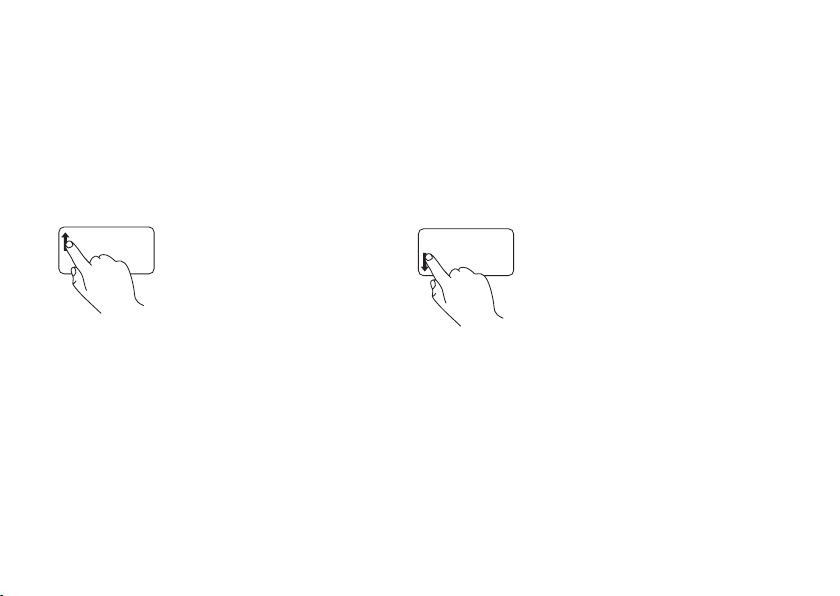
Χρήση του φορητού Inspiron
Κινήσεις επιφάνειας αφής
Ζουμ
Σας επιτρέπει να αυξάνετε ή να μειώνετε τη μεγέθυνση του περιεχομένου της οθόνης. Η λειτουργία
ζουμ περιλαμβάνει:
Ζουμ ενός δακτύλου — Σας επιτρέπει μεγέθυνση ή σμίκρυνση.
Για μεγέθυνση: Για σμίκρυνση:
Μετακινήστε ένα δάκτυλο προς
τα πάνω στη ζώνη ζουμ (τέρμα
αριστερά στην επιφάνεια αφής).
28
Μετακινήστε ένα δάκτυλο προς
τα κάτω στη ζώνη ζουμ (τέρμα
αριστερά στην επιφάνεια αφής).
Page 31

Χρήση του φορητού Inspiron
Κύλιση
Κυκλική κύλιση — Σας επιτρέπει κύλιση πάνω και κάτω, ή αριστερά και δεξιά.
Για κύλιση επάνω και κάτω: Για κύλιση δεξιά ή αριστερά:
Μετακινήστε ένα δάκτυλο στη
ζώνη κατακόρυφης κύλισης
(τέρμα δεξιά στην επιφάνεια
αφής) με μια δεξιόστροφη
κυκλική κίνηση για κύλιση
προς τα πάνω ή με μια
αριστερόστροφη κυκλική
κίνηση για κύλιση προς τα
κάτω.
Μετακινήστε ένα δάκτυλο
στη ζώνη οριζόντιας κύλισης
(τέρμα κάτω στην επιφάνεια
αφής) με μια δεξιόστροφη
κυκλική κίνηση για κύλιση
προς τα δεξιά ή με μια
αριστερόστροφη κυκλική
κίνηση για κύλιση προς τα
αριστερά.
29
Page 32

Χρήση του φορητού Inspiron
Πλήκτρα ελέγχου πολυμέσων
Τα πλήκτρα ελέγχου πολυμέσων βρίσκονται στη σειρά λειτουργικών πλήκτρων στο πληκτρολόγιο. Για
να χρησιμοποιήσετε τα στοιχεία ελέγχου πολυμέσων, πατήστε το απαιτούμενο πλήκτρο. Μπορείτε
να ρυθμίσετε τα πλήκτρα ελέγχου στο πληκτρολόγιο χρησιμοποιώντας το βοηθητικό πρόγραμμα
ρύθμισης συστήματος (BIOS) ή το Κέντρο φορητότητας των Windows.
Βοηθητικό πρόγραμμα ρύθμισης συστήματος (BIOS)
Πατήστε <F2> κατά τη διάρκεια του POST (Power On Self Test) για να εισέλθετε στο βοηθητικό 1.
πρόγραμμα ρύθμισης συστήματος (BIOS).
Στο 2. Function Key Behavior (Συμπεριφορά λειτουργικών πλήκτρων), επιλέξτε Multimedia Key
First (Πληκτρό πολυμέσων πρώτα) ή Function Key First (Λειτουργικό πλήκτρο πρώτα).
Multimedia Key First (Πλήκτρο πολυμέσων πρώτα) — Αυτή είναι η προεπιλογή. Πατήστε
οποιοδήποτε πλήκτρο πολυμέσων για την εκτέλεση της αντίστοιχης ενέργειας. Για λειτουργικό
πλήκτρο, πατήστε το <Fn> + το απαιτούμενο λειτουργικό πλήκτρο.
Function Key First (Λειτουργικό πλήκτρο πρώτα) — Πατήστε οποιοδήποτε λειτουργικό πλήκτρο για
την εκτέλεση της αντίστοιχης ενέργειας.
Για πλήκτρο πολυμέσων, πατήστε <Fn> + το απαιτούμενο πλήκτρο πολυμέσων.
ΣΗΜΕΙΩΣΗ: Η επιλογή Multimedia Key First (Πλήκτρο πολυμέσων πρώτα) είναι ενεργή μόνο
στο λειτουργικό σύστημα.
30
Page 33

Χρήση του φορητού Inspiron
Κέντρο φορητότητας των Windows
Πατήστε τα πλήκτρο <1. ><X> για την έναρξη του Κέντρου φορητότητας των Windows.
Στη 2. Function Key Row (Σειρά λειτουργικών πλήκτρων), επιλέξτε Function Key (Λειτουργικό
πλήκτρο) ή Multimedia Key (Πλήκτρο πολυμέσων).
Σίγαση
Μείωση της έντασης ήχου Αναπαραγωγή ή παύση
Αύξηση της έντασης ήχου
Αναπαραγωγή προηγούμενου
κομματιού ή κεφαλαίου
Αναπαραγωγή του επόμενου κομματιού
ή κεφαλαίου
31
Page 34

Χρήση του φορητού Inspiron
Χρήση της μονάδας οπτικών δίσκων
ΠΡΟΣΟΧΗ: Μην πιέζετε προς τα κάτω τη μονάδα οπτικών δίσκων όταν την ανοίγετε
ή όταν την κλείνετε. Διατηρήστε τη μονάδα οπτικών δίσκων κλειστή όταν δεν
χρησιμοποιείτε τη μονάδα δίσκου.
ΠΡΟΣΟΧΗ: Μην μετακινείτε τον υπολογιστή κατά την αναπαραγωγή ή εγγραφή CD ή
DVD.
Αυτή η μονάδα οπτικών δίσκων αναπαράγει ή εγγράφει CD και DVD. Βεβαιωθείτε ότι η τυπωμένη
ή εγγεγραμμένη πλευρά κοιτάει προς τα πάνω όταν τοποθετείτε το δίσκο στη θήκης της μονάδας
οπτικών δίσκων.
Για να τοποθετήστε ένα δίσκο στη μονάδα οπτικών δίσκων:
Πατήστε το κουμπί εξαγωγής στη μονάδα οπτικών δίσκων. 1.
Τραβήξτε έξω τη θήκης της μονάδας οπτικών δίσκων.2.
Τοποθετήστε τον δίσκο, με επάνω την πλευρά της ετικέτας, στο κέντρο της θήκης, επάνω στον 3.
βραχίονα ώστε να ασφαλίσει με κλικ.
Πιέστε τη θήκη της μονάδας οπτικών δίσκων μέσα στη μονάδα. 4.
32
Page 35

1
3
4
2
δίσκος
1
κέντρο
2
θήκη μονάδας οπτικών δίσκων
3
κουμπί εξαγωγής
4
Χρήση του φορητού Inspiron
33
Page 36

Χρήση του φορητού Inspiron
1
2 3
Χαρακτηριστικά οθόνης
34
Page 37

Χρήση του φορητού Inspiron
Λυχνία δραστηριότητας κάμερας — Δείχνει πότε είναι ενεργοποιημένη και πότε
1
απενεργοποιημένη η κάμερα. Μια λυχνία που ανάβει σταθερά λευκό υποδεικνύει
δραστηριότητα της κάμερας.
Κάμερα — Ενσωματωμένη κάμερα για εγγραφή βίντεο, συνδιαλέξεις και chat.
2
Οθόνη — Η οθόνη σας μπορεί να διαφέρει ανάλογα με τις επιλογές που κάνατε κατά την αγορά
3
του υπολογιστή σας. Για περισσότερες πληροφορίες σχετικά με τις οθόνες, ανατρέξτε στον
Οδηγό τεχνολογίας Dell στον σκληρό σας δίσκο ή στη διεύθυνση
support.dell.com/manuals.
35
Page 38

Χρήση του φορητού Inspiron
Αφαίρεση και αντικατάσταση της μπαταρίας
ΠΡΟΕΙΔΟΠΟΙΗΣΗ
αυτή την ενότητα, ακολουθήστε τις οδηγίες ασφαλείας που στάλθηκαν μαζί με τον υπολογιστή
σας.
ΠΡΟΕΙΔΟΠΟΙΗΣΗ
πυρκαγιάς ή έκρηξης. Στον υπολογιστή αυτό θα πρέπει να χρησιμοποιείται πάντα
μπαταρία της Dell. Μην χρησιμοποιείτε μπαταρίες άλλων υπολογιστών.
ΠΡΟΕΙΔΟΠΟΙΗΣΗ
αφαιρέστε τα εξωτερικά καλώδια (συμπεριλαμβανομένου του μετασχηματιστή AC).
Για την αφαίρεση της μπαταρίας:
Τερματίστε τη λειτουργία του υπολογιστή σας και γυρίστε τον ανάποδα. 1.
Σπρώξτε την ασφάλεια απελευθέρωσης μπαταρίας στη θέση ξεκλειδώματος.2.
Βγάλτε την μπαταρία έξω από τη θήκη της.3.
Για να αντικαταστήσετε την μπαταρία:
Γλιστρήστε την μέσα στη θήκη της έως ότου ασφαλίσει.
36
: Πριν ξεκινήσετε οποιαδήποτε από τις διαδικασίες που αναφέρονται σε
: Η χρήση ασύμβατης μπαταρίας μπορεί να δημιουργήσει κίνδυνο
: Πριν αφαιρέστε την μπαταρία, σβήστε τον υπολογιστή και
Page 39

1
2
ασφάλεια μπαταρίας
1
μπαταρία
2
Χρήση του φορητού Inspiron
37
Page 40

Χρήση του φορητού Inspiron
Χαρακτηριστικά λειτουργικού
ΣΗΜΕΙΩΣΗ: Για περισσότερες πληροφορίες
σχετικά με τις δυνατότητες που
περιγράφονται στην παρούσα ενότητα,
ανατρέξτε στον Οδηγό τεχνολογίας
Dell στη μονάδα σκληρού σας δίσκου ή
στην τοποθεσία υποστήριξης της Dell
support.dell.com/manuals.
Παραγωγικότητα και επικοινωνία
Μπορείτε να χρησιμοποιείτε τον υπολογιστή
σας για τη δημιουργία παρουσιάσεων,
φυλλαδίων, ευχετήριων καρτών, διαφημιστικών
και λογιστικών φύλλων. Μπορείτε επίσης να
επεξεργαστείτε και να προβάλλετε ψηφιακές
φωτογραφίες και εικόνες. Ελέγξτε την
παραγγελία σας για να δείτε ποια λογισμικά είναι
εγκατεστημένα στον υπολογιστή σας.
Αφού συνδεθείτε στο Internet, μπορείτε να έχετε
πρόσβαση σε τοποθεσίες web, να ρυθμίσετε
ένα λογαριασμό e‑mail, να ανεβάζετε και να
κατεβάζετε αρχεία, κ.ο.κ.
38
Ψυχαγωγία και πολυμέσα
Μπορείτε να χρησιμοποιήσετε τον υπολογιστή
σας για να βλέπετε βίντεο, να παίζετε παιχνίδια,
να δημιουργείτε τα δικά σας CD/DVD και να
ακούτε μουσική και ραδιόφωνο.
Μπορείτε να κατεβάζετε ή να αντιγράφετε αρχεία
εικόνας και βίντεο από φορητές συσκευές,
όπως ψηφιακές φωτογραφικές μηχανές και
κινητά τηλέφωνα. Οι προαιρετικές εφαρμογές
λογισμικού σας επιτρέπουν να οργανώνετε και
να δημιουργείτε αρχεία μουσικής και βίντεο
που μπορούν να εγγραφούν σε δίσκο, να
αποθηκευτούν σε φορητές συσκευές όπως
MP3 player και άλλες συσκευές χειρός, ή να
αναπαραχθούν και να προβληθούν απευθείας
σε συνδεδεμένες τηλεοράσεις, προβολείς και
εξοπλισμό home theater.
Page 41

Χρήση του φορητού Inspiron
Dell DataSafe Online Backup
ΣΗΜΕΙΩΣΗ: Το Dell DataSafe Online
Backup μπορεί να μην είναι διαθέσιμο σε
όλες τις περιοχές.
ΣΗΜΕΙΩΣΗ: Απαιτείται ευρυζωνική σύνδεση
για γρήγορες ταχύτητες αποστολής/λήψης.
Το Dell DataSafe Online είναι μια
αυτοματοποιημένη υπηρεσία δημιουργίας
αντιγράφων ασφαλείας και επαναφοράς που
βοηθάει στην προστασία των δεδομένων σας και
άλλων σημαντικών αρχείων από καταστροφικά
συμβάντα, όπως κλοπή, πυρκαγιά ή φυσικές
καταστροφές. Η πρόσβαση είναι δυνατή από
τον υπολογιστή σας μέσω ενός λογαριασμού με
κωδικό πρόσβασης.
Για περισσότερες πληροφορίες, ανατρέξτε στη
διεύθυνση delldatasafe.com.
Για τον προγραμματισμό δημιουργίας
αντιγράφων ασφαλείας:
Κάντε διπλό κλικ στο εικονίδιο Dell DataSafe 1.
Online στη γραμμή εργασιών.
Ακολουθήστε τις οδηγίες που εμφανίζονται 2.
στην οθόνη.
39
Page 42

Χρήση του φορητού Inspiron
Dell Dock
Το Dell Dock είναι μια ομάδα εικονιδίων που παρέχει εύκολη πρόσβαση σε εφαρμογές, αρχεία και
φακέλους που χρησιμοποιούνται συχνά. Μπορείτε να εξατομικεύσετε το Dock με τους εξής τρόπους:
Πρoσθέτοντας ή καταργώντας εικονίδια•
Ομαδοποιώντας σχετικά εικονίδια σε •
κατηγορίες
40
Αλλάζοντας το χρώμα και τη θέση του Dock•
Αλλάζοντας τη συμπεριφορά των εικονιδίων•
Page 43

Χρήση του φορητού Inspiron
Προσθήκη κατηγορίας
Κάντε δεξί κλικ στο Dock, κάντε κλικ στο 1.
Add→ Category (Προσθήκη κατηγορίας).
Εμφανίζεται το παράθυρο Add/Edit Category
(Προσθήκη/επεξεργασία κατηγορίας).
Εισάγετε έναν τίτλο για την κατηγορία στο 2.
πεδίο Title (Τίτλος).
Επιλέξτε ένα εικονίδιο για την κατηγορία 3.
από το πλαίσιο Select an image: (Επιλέξτε
εικονίδιο:).
Κάντε κλικ στο 4. Save (Αποθήκευση).
Προσθήκη εικονιδίου
Μεταφέρετε το εικονίδιο στο Dock ή σε μια
κατηγορία.
Κατάργηση κατηγορίας ή εικονιδίου
Κάντε δεξί κλικ στην κατηγορία ή στο εικονίδιο 1.
στο Dock και στη συνέχεια κάντε κλικ στο
Delete shortcut (Διαγραφή συντόμευσης) ή
Delete category (Διαγραφή κατηγορίας).
Ακολουθήστε τις οδηγίες στην οθόνη.2.
Εξατομίκευση του Dock
Κάντε δεξί κλικ στο Dock και κλικ στο 1.
Advanced Setting... (Προηγμένη ρύθμιση...).
Επιλέξτε την επιθυμητή επιλογή για την 2.
εξατομίκευση του Dock.
41
Page 44

Επίλυση προβλημάτων
Η ενότητα αυτή παρέχει πληροφορίες
INSPIRON
αντιμετώπισης προβλημάτων για τον υπολογιστή
σας. Αν δεν μπορείτε να επιλύσετε το πρόβλημά
σας χρησιμοποιώντας τις παρακάτω οδηγίες,
ανατρέξτε στην ενότητα «Χρήση εργαλείων
υποστήριξης» στη σελίδα 50 ή «Επικοινωνία με
την Dell» στη σελίδα 78.
ΠΡΟΕΙΔΟΠΟΙΗΣΗ
προσωπικό σέρβις επιτρέπεται να αφαιρεί
το κάλυμμα του υπολογιστή. Ανατρέξτε στο
Εγχειρίδιο σέρβις
support.dell.com/manuals για
προχωρημένες οδηγίες σέρβις.
: Μόνο εκπαιδευμένο
στη διεύθυνση
42
Κωδικοί ηχητικού σήματος
Ο υπολογιστής σας ενδέχεται να εκπέμπει μια
σειρά ηχητικών σημάτων κατά τη διάρκεια της
εκκίνησης, αν υπάρχουν σφάλματα ή προβλήματα.
Αυτή η σειρά ηχητικών σημάτων, που ονομάζεται
κωδικός ηχητικών σημάτων, προσδιορίζει κάποιο
πρόβλημα. Σημειώστε τον κωδικό ηχητικού
σήματος και επικοινωνήστε με την Dell (ανατρέξτε
στην ενότητα «Επικοινωνία με την Dell» στη
σελίδα 78).
ΣΗΜΕΙΩΣΗ: Για την αντικατάσταση
εξαρτημάτων, ανατρέξτε στο Εγχειρίδιο
σέρβις στη διεύθυνση
support.dell.com/manuals.
Page 45

Επίλυση προβλημάτων
Κωδικός
ηχητικού
σήματος
Ένα
Δύο
Τρία
Τέσσερα
Πέντε
Έξι
Επτά
Οκτώ
Πιθανό πρόβλημα
Πιθανή βλάβη κάρτας
συστήματος — Σφάλμα
αθροίσματος ελέγχου BIOS ROM
Δεν ανιχνεύθηκε RAM
ΣΗΜΕΙΩΣΗ: Αν τοποθετήσατε ή
αντικαταστήστε τη μονάδα μνήμης,
βεβαιωθείτε ότι η μονάδα μνήμης
εφαρμόζει καλά στη θέση της.
Πιθανή βλάβη κάρτας
συστήματος — Σφάλμα chipset
Σφάλμα εγγραφής/ανάγνωσης
RAM
Βλάβη ρολογιού πραγματικού
χρόνου
Βλάβη κάρτας γραφικών ή chip
Βλάβη επεξεργαστή
Βλάβη οθόνης
Προβλήματα δικτύου
Ασύρματες συνδέσεις
Αν διακοπεί η ασύρματη σύνδεση δικτύου —
Ο ασύρματος δρομολογητής (router) είναι
εκτός σύνδεσης ή η ασύρματη σύνδεση έχει
απενεργοποιηθεί στον υπολογιστή.
Βεβαιωθείτε ότι οι ασύρματες συνδέσεις •
είναι ενεργοποιημένες στον υπολογιστή σας
(ανατρέξτε στην ενότητα «Ενεργοποίηση ή
απενεργοποίηση ασύρματων συνδέσεων»
στη σελίδα 12).
Ελέγξτε τον ασύρματο δρομολογητή σας •
για να βεβαιωθείτε ότι τροφοδοτείται με
ρεύμα και είναι συνδεδεμένο με την πηγή
δεδομένων (καλωδιακό μόντεμ ή διανομέα
(hub) δικτύου).
Αποκαταστήστε τη σύνδεσή σας με τον •
ασύρματο δρομολογητή (ανατρέξτε στην
ενότητα «Ρύθμιση ασύρματης σύνδεσης» στη
σελίδα 15).
43
Page 46

Επίλυση προβλημάτων
Παρεμβολές μπορεί να μπλοκάρουν ή να •
διακόπτουν την ασύρματη σύνδεσή σας.
Δοκιμάστε να μετακινήσετε τον υπολογιστή
πιο κοντά στον ασύρματο δρομολογητή.
Ενσύρματες συνδέσεις
Αν διακοπεί η σύνδεση ενσύρματου
δικτύου — Το καλώδιο έχει αποσυνδεθεί ή έχει
υποστεί ζημιά.
Ελέγξτε το καλώδιο για να βεβαιωθείτε ότι είναι
συνδεδεμένο και δεν είναι ελαττωματικό.
44
Προβλήματα τροφοδοσίας
Εάν η λυχνία ένδειξης τροφοδοσίας είναι
σβηστή — Ο υπολογιστής είτε σβηστός, είτε
αδρανοποιημένος ή δεν τροφοδοτείται με ρεύμα.
Πατήστε το κουμπί λειτουργίας. Ο •
υπολογιστής επανέρχεται στην κανονική του
λειτουργία αν ήταν σβηστός ή σε κατάσταση
αδρανοποίησης.
Τοποθετήστε εκ νέου το καλώδιο του •
μετασχηματιστή AC στη θύρα τροφοδοσίας
του υπολογιστή και στην πρίζα.
Εάν ο μετασχηματιστής AC συνδέεται σε •
πολύπριζο, βεβαιωθείτε ότι το πολύπριζο
συνδέεται με ηλεκτρική πρίζα και ότι έχει τεθεί
σε λειτουργία.
Παρακάμψτε προσωρινά συσκευές •
προστασίας παροχής ενέργειας, πολύπριζα
και καλώδια ισχύος για επέκταση, ώστε
να επιβεβαιώσετε ότι ο υπολογιστής
ενεργοποιείται σωστά.
Page 47

Επίλυση προβλημάτων
Δοκιμάστε την πρίζα με μια άλλη συσκευή, •
όπως λάμπα, για να βεβαιωθείτε ότι
λειτουργεί.
Ελέγξτε τις συνδέσεις του μετασχηματιστή •
AC. Εάν ο μετασχηματιστής AC έχει λυχνία
ένδειξης, βεβαιωθείτε ότι είναι αναμμένη.
Εάν το πρόβλημα εξακολουθεί να υπάρχει, •
επικοινωνήστε με την Dell (ανατρέξτε στην
ενότητα «Επικοινωνία με την Dell» στη
σελίδα 78).
Αν η λυχνία τροφοδοσίας ανάβει σταθερά
λευκή και ο υπολογιστής δεν αποκρίνεται —
Η οθόνη μπορεί να μην ανταποκρίνεται.
Πατήστε το κουμπί λειτουργίας για να •
απενεργοποιήσετε τον υπολογιστή και
κατόπιν ενεργοποιήστε τον ξανά.
Εάν το πρόβλημα εξακολουθεί να υπάρχει, •
επικοινωνήστε με την Dell (ανατρέξτε στην
ενότητα «Επικοινωνία με την Dell» στη
σελίδα 78).
Αν η λυχνία τροφοδοσίας αναβοσβήνει
λευκή — Ο υπολογιστής βρίσκεται σε
κατάσταση αναμονής ή η οθόνη μπορεί να μην
αποκρίνεται.
Πατήστε ένα πλήκτρο στο πληκτρολόγιο, •
μετακινήστε ένα συνδεδεμένο ποντίκι ή το
δάχτυλό σας στην επιφάνεια αφής ή πατήστε
το κουμπί λειτουργίας για να συνεχιστεί η
κανονική λειτουργία.
Αν η οθόνη δεν αποκρίνεται, πατήστε το •
κουμπί λειτουργίας έως ότου σβήσει ο
υπολογιστής και στη συνέχεια ενεργοποιήστε
τον ξανά.
Εάν το πρόβλημα εξακολουθεί να υπάρχει, •
επικοινωνήστε με την Dell (ανατρέξτε στην
ενότητα «Επικοινωνία με την Dell» στη
σελίδα 78).
45
Page 48

Επίλυση προβλημάτων
Αν αντιμετωπίσετε παρεμβολές που
εμποδίζουν τη λήψη στον υπολογιστή σας —
Ένα ανεπιθύμητο σήμα δημιουργεί παρεμβολές
διακόπτοντας ή μπλοκάροντας άλλα σήματα.
Ορισμένες πιθανές αιτίες παρεμβολής είναι:
Καλώδια επέκτασης τροφοδοσίας, •
πληκτρολογίου και ποντικιού
Μεγάλος αριθμός συσκευών σε πολύπριζο.•
Πολλά πολύπριζα συνδεδεμένα ταυτόχρονα •
στην ίδια πρίζα.
46
Προβλήματα μνήμης
Αν λάβετε μήνυμα ανεπαρκούς μνήμης —
Αποθηκεύστε και κλείστε όλα τα ανοιχτά •
αρχεία και βγείτε από όλα τα ανοιχτά
προγράμματα που δεν χρησιμοποιείτε για να
διαπιστώσετε εάν με αυτό τον τρόπο λύνεται
το πρόβλημα.
Ανατρέξτε στο εγχειρίδιο του λογισμικού •
για τις ελάχιστες προϋποθέσεις μνήμης.
Αν χρειάζεται, εγκαταστήστε πρόσθετη
μνήμη (ανατρέξτε στο Εγχειρίδιο σέρβις στη
διεύθυνση support.dell.com/manuals).
Επανατοποθετήστε τη μονάδα μνήμης στην •
υποδοχή της (ανατρέξτε στο Εγχειρίδιο
σέρβις στη διεύθυνση
support.dell.com/manuals).
Εάν το πρόβλημα εξακολουθεί να υπάρχει, •
επικοινωνήστε με την Dell (ανατρέξτε στην
ενότητα «Επικοινωνία με την Dell» στη
σελίδα 78).
Page 49

Επίλυση προβλημάτων
Εάν αντιμετωπίζετε άλλα προβλήματα
σχετικά με τη μνήμη —
Εκτελέστε το διαγνωστικό πρόγραμμα της •
Dell (ανατρέξτε στην ενότητα «Διαγνωστικό
πρόγραμμα της Dell» στη σελίδα 54).
Εάν το πρόβλημα εξακολουθεί να υπάρχει, •
επικοινωνήστε με την Dell (ανατρέξτε στην
ενότητα «Επικοινωνία με την Dell» στη
σελίδα 78).
Κλειδώματα και προβλήματα λογισμικού
Αν ο υπολογιστής δεν ξεκινάει — Βεβαιωθείτε
ότι το καλώδιο τροφοδοσίας είναι καλά
συνδεδεμένο στον υπολογιστή και στην
ηλεκτρική πρίζα.
Εάν ένα πρόγραμμα δεν αποκρίνεται πλέον —
Τερματίστε το πρόγραμμα:
Πιέστε <Ctrl><Shift><Esc> ταυτόχρονα.1.
Κάντε κλικ στο 2. Applications (Εφαρμογές).
Επιλέξτε το πρόγραμμα το οποίο δεν 3.
αποκρίνεται πλέον.
Κάντε κλικ στο 4. End Task (Τέλος διεργασίας).
Εάν η λειτουργία ενός προγράμματος
τερματίζεται εσφαλμένα επανειλημμένως —
Ελέγξτε την τεκμηρίωση λογισμικού. Αν
χρειάζεται, απεγκαταστήστε και εγκαταστήστε
ξανά το πρόγραμμα.
ΣΗΜΕΙΩΣΗ: Τα περισσότερα λογισμικά
περιλαμβάνουν οδηγίες για την
εγκατάσταση στην τεκμηρίωση ή σε CD.
47
Page 50

Επίλυση προβλημάτων
Αν ο υπολογιστής σταμάτησε να αποκρίνεται
ή εμφανιστεί μια σταθερή μπλε οθόνη—
ΠΡΟΣΟΧΗ: Ενδέχεται να χάσετε δεδομένα
αν δεν είναι δυνατός ο τερματισμός του
λειτουργικού συστήματος.
Αν ο υπολογιστής δεν αποκριθεί, πιέζοντας
ένα πλήκτρο στο πληκτρολόγιο ή κινώντας το
ποντίκι, πατήστε και κρατήστε πατημένο το
πλήκτρο λειτουργίας για τουλάχιστον 8 έως
10 δευτερόλεπτα, μέχρι ο υπολογιστής να
απενεργοποιηθεί, και μετά εκκινήστε ξανά τον
υπολογιστή σας.
48
Εάν ένα πρόγραμμα είναι σχεδιασμένο για
παλιότερη έκδοση λειτουργικού συστήματος
Microsoft® Windows® —
Εκτελέστε τον Οδηγό συμβατότητας
προγραμμάτων Ο Οδηγός συμβατότητας
προγραμμάτων διαμορφώνει ένα πρόγραμμα
έτσι ώστε να εκτελείται σε περιβάλλον παρόμοιο
με προηγούμενες εκδόσεις των Microsoft
Windows.
Για να εκτελέσετε τον Οδηγό Συμβατότητας
Προγράμματος:
Windows Vista
®
Κάντε κλικ στο 1. Start (Έναρξη) → Control
Panel (Πίνακας Ελέγχου)→ Programs
(Προγράμματα)→ Use an older program
with this version of Windows (Χρήση
παλιότερου προγράμματος με αυτήν την
έκδοση των Windows).
Στην οθόνη υποδοχής, κάντε κλικ στο 2. Next
(Επόμενο).
Ακολουθήστε τις οδηγίες στην οθόνη.3.
Page 51

Επίλυση προβλημάτων
Windows 7
Κάντε κλικ στο 1. Start (Έναρξη) → Control
Panel (Πίνακας Ελέγχου)→ Programs
(Προγράμματα)→ Run programs made for
previous versions of Windows (Εκτέλεση
προγραμμάτων που δημιουργήθηκαν για
προηγούμενες εκδόσεις των Windows).
Στην οθόνη υποδοχής, κάντε κλικ στο 2. Next
(Επόμενο).
Ακολουθήστε τις οδηγίες στην οθόνη.3.
Εάν αντιμετωπίζετε άλλα προβλήματα
λογισμικού —
Δημιουργήστε αμέσως αντίγραφα των •
αρχείων σας.
Χρησιμοποιήστε ένα πρόγραμμα προστασίας •
από ιούς για να ελέγξετε τον σκληρό δίσκο
ή CD.
Αποθηκεύστε και κλείστε όλα τα ανοικτά •
αρχεία ή προγράμματα και τερματίστε
τον υπολογιστή σας από το μενού Start
(Έναρξη) .
Ελέγξτε το εγχειρίδιο λογισμικού ή •
επικοινωνήστε με τον κατασκευαστή του
λογισμικού για πληροφορίες σχετικά με την
αντιμετώπιση προβλημάτων:
Βεβαιωθείτε ότι το πρόγραμμα είναι –
συμβατό με το λειτουργικό σύστημα που
έχετε εγκατεστημένο στον υπολογιστή σας.
Βεβαιωθείτε ότι ο υπολογιστής –
ικανοποιεί τις ελάχιστες απαιτήσεις
υλικού εξοπλισμού για την εκτέλεση
του λογισμικού. Δείτε το εγχειρίδιο του
λογισμικού για πληροφορίες.
Βεβαιωθείτε ότι το πρόγραμμα είναι –
εγκατεστημένο και ρυθμισμένο σωστά.
Βεβαιωθείτε ότι τα προγράμματα –
οδήγησης των συσκευών δεν δημιουργούν
προβλήματα με το πρόγραμμα.
Αν χρειάζεται, απεγκαταστήστε και –
εγκαταστήστε ξανά το πρόγραμμα.
49
Page 52

Χρήση εργαλείων υποστήριξης
Κέντρο υποστήριξης της
INSPIRON
DellΤο Dell
Support Center (Κέντρο υποστήριξης της Dell)
σας βοηθάει να βρείτε την υπηρεσία, υποστήριξη
και τις ειδικές πληροφορίες που χρειάζεστε.
Για να ξεκινήσετε την εφαρμογή, κάντε κλικ στο
εικονίδιο στη γραμμή εργασιών.
Η κεντρική σελίδα του Κέντρου υποστήριξης
της Dell εμφανίζει τον αριθμό μοντέλου
του υπολογιστή, την ετικέτα εξυπηρέτησης,
τον κωδικό ταχείας εξυπηρέτησης και τις
πληροφορίες επικοινωνίας για σέρβις.
Η κεντρική σελίδα παρέχει επίσης συνδέσεις για
πρόσβαση στα εξής:
Αυτόματη βοήθεια
(αντιμετώπιση προβλημάτων,
ασφάλεια, επιδόσεις συστήματος,
δίκτυο/Internet, δημιουργία
αρχείων ασφαλείας/επαναφορά
και Windows Vista)
50
Ειδοποιήσεις (ειδοποιήσεις από
το τμήμα τεχνικής υποστήριξης
για θέματα που έχουν σχέση με
τον υπολογιστή σας)
Βοήθεια από την Dell (Τεχνική
βοήθεια από την DellConnect™,
εξυπηρέτηση πελατών,
εκπαίδευση και μαθήματα,
βοήθεια με το Solution Station™
και Online έλεγχος με το PC
CheckUp)
Πληροφορίες για το σύστημά
σας (τεκμηρίωση συστήματος,
πληροφορίες εγγύησης,
πληροφορίες συστήματος και
αναβαθμίσεις & αξεσουάρ)
Για περισσότερες πληροφορίες σχετικά με το
Κέντρο υποστήριξης της Dell και τα διαθέσιμα
εργαλεία υποστήριξης, κάντε κλικ στην καρτέλα
Services (Υπηρεσίες), στη διεύθυνση
support.dell.com.
Page 53

Χρήση εργαλείων υποστήριξης
Τα στοιχεία λήψης μου από την Dell
ΣΗΜΕΙΩΣΗ: Η υπηρεσία αυτή μπορεί να μην
είναι διαθέσιμη σε όλες τις περιοχές.
Κάποια από τα λογισμικά που είναι
προεγκατεστημένα στον καινούργιο σας
υπολογιστή δεν περιλαμβάνει CD ή DVD
αντιγράφων ασφαλείας. Το λογισμικό αυτό είναι
διαθέσιμο στην περιοχή Τα στοιχεία λήψης
μου από την Dell (My Dell Downloads). Από
αυτήν την τοποθεσία web μπορεί να κατεβάσετε
διαθέσιμο λογισμικό για επανεγκατάσταση ή να
δημιουργήσετε το δικό σας μέσο αντιγράφων
ασφαλείας.
Για να εγγραφείτε και να χρησιμοποιήσετε τη
λειτουργία Τα στοιχεία λήψης μου από την Dell:
Μεταβείτε στη διεύθυνση 1.
downloadstore.dell.com/media.
Ακολουθήστε τις οδηγίες στην οθόνη για να 2.
εγγραφείτε και κατεβάστε το λογισμικό.
Επανεγκαταστήστε ή δημιουργήσετε ένα 3.
μέσο αντιγράφων ασφαλείας του λογισμικού
για μελλοντική χρήση.
Μηνύματα συστήματος
Αν ο υπολογιστής σας έχει παρουσιάζει κάποιο
πρόβλημα ή σφάλμα, μπορεί να εμφανίσει ένα
μήνυμα συστήματος που θα σας βοηθήσει να
αναγνωρίσετε την αιτία και τις ενέργειες που
απαιτούνται για την επίλυση του προβλήματος.
ΣΗΜΕΙΩΣΗ: Εάν το μήνυμα που εμφανίζεται
δεν αναφέρεται παρακάτω, ανατρέξτε
στην τεκμηρίωση είτε του λειτουργικού
συστήματος είτε του προγράμματος που
εκτελούνταν όταν εμφανίστηκε το μήνυμα.
Εναλλακτικά μπορείτε να ανατρέξετε στον
Οδηγό τεχνολογίας Dell στον υπολογιστή
σας ή στην τοποθεσία υποστήριξης της Dell
στο web, στη διεύθυνση support.dell.com ή
στην ενότητα «Επικοινωνία με την Dell» στη
σελίδα 78 για βοήθεια.
51
Page 54

Χρήση εργαλείων υποστήριξης
CMOS checksum error — Πιθανή βλάβη
κάρτας συστήματος ή χαμηλή μπαταρία RTC.
Αντικαταστήστε την μπαταρία (ανατρέξτε στο
Εγχειρίδιο σέρβις στη διεύθυνση
support.dell.com/manuals) ή επικοινωνήστε με
την Dell (ανατρέξτε στην ενότητα «Επικοινωνία
με την Dell» στη σελίδα 78).
CPU fan failure — Ο ανεμιστήρας του
επεξεργαστή έχει βλάβη. Αντικαταστήστε τον
ανεμιστήρα CPU (ανατρέξτε στο Εγχειρίδιο
σέρβις στη διεύθυνση
support.dell.com/manuals).
Hard-disk drive failure — Πιθανή βλάβη
μονάδας σκληρού δίσκου στη διάρκεια του
αυτοδιαγνωστικού προγράμματος εκκίνησης
(POST). Επικοινωνήστε με την Dell (ανατρέξτε
στην ενότητα «Επικοινωνία με την Dell» στη
σελίδα 78).
52
Hard-disk drive read failure — Πιθανή
βλάβη μονάδας σκληρού δίσκου στη
διάρκεια του ελέγχου εκκίνησης HDD boot
test. Επικοινωνήστε με την Dell (ανατρέξτε
στην ενότητα «Επικοινωνία με την Dell» στη
σελίδα 78).
No boot device available — Δεν υπάρχει
διαμέρισμα με δυνατότητα εκκίνησης στον
σκληρό δίσκο, το καλώδιο του σκληρού δίσκου
έχει αποσυνδεθεί ή δεν υπάρχει συσκευή με
δυνατότητα εκκίνησης.
Εάν η μονάδα σκληρού δίσκου είναι η •
συσκευή εκκίνησής σας, σιγουρευτείτε ότι τα
καλώδια είναι συνδεδεμένα και ότι η μονάδα
δίσκου είναι σωστά εγκατεστημένη και
διαμερισμένη ως συσκευή εκκίνησης.
Mεταβείτε στις ρυθμίσεις συστήματος •
και βεβαιωθείτε ότι οι πληροφορίες της
ακολουθίας εκκίνησης είναι σωστές
(ανατρέξτε στον Οδηγό τεχνολογίας Dell στον
σκληρό σας δίσκο ή στη διεύθυνση
support.dell.com/manuals).
Page 55

Χρήση εργαλείων υποστήριξης
CAUTION - Hard Drive SELF MONITORING
SYSTEM has reported that a parameter has
exceeded its normal operating range. Dell
recommends that you back up your data
regularly. A parameter out of range may
or may not indicate a potential hard drive
problem — Σφάλμα S.M.A.R.T, ενδεχόμενη
βλάβη σκληρού δίσκου. Επικοινωνήστε με την
Dell (ανατρέξτε στην ενότητα «Επικοινωνία με
την Dell» στη σελίδα 78).
Hardware Troubleshooter
Εάν μία συσκευή είτε δεν ανιχνευθεί κατά
τη ρύθμιση του λειτουργικού συστήματος ή
ανιχνευθεί αλλά έχει διαμορφωθεί λανθασμένα,
μπορείτε να χρησιμοποιήσετε το Hardware
Troubleshooter για να επιλύσετε την
ασυμβατότητα.
Για να ξεκινήσετε το Hardware Troubleshooter:
Κάντε κλικ στο 1. Start (Έναρξη) → Help
and Support (Βοήθεια και Υποστήριξη).
Πληκτρολογήστε 2. hardware
troubleshooter στο πεδίο αναζήτησης
και πατήστε το <Enter> για να ξεκινήσει η
αναζήτηση.
Στα αποτελέσματα αναζήτησης, επιλέξτε 3.
την επιλογή που περιγράφει καλύτερα το
πρόβλημα και ακολουθήστε τα υπόλοιπα
βήματα αντιμετώπισης προβλημάτων.
53
Page 56

Χρήση εργαλείων υποστήριξης
Διαγνωστικό πρόγραμμα της Dell
Εάν αντιμετωπίσετε κάποιο πρόβλημα με
τον υπολογιστή σας, πραγματοποιήστε τους
ελέγχους που αναφέρονται στην ενότητα
«Κλειδώματα και προβλήματα λογισμικού»
στη σελίδα 47 και εκτελέστε το διαγνωστικό
πρόγραμμα της Dell πριν επικοινωνήσετε με
την Dell για τεχνική βοήθεια. Συνιστάται να
εκτυπώσετε τις παρούσες διαδικασίες πριν
ξεκινήσετε.
ΣΗΜΕΙΩΣΗ: Το Διαγνωστικό πρόγραμμα της
Dell λειτουργεί μόνο σε υπολογιστές Dell.
ΣΗΜΕΙΩΣΗ: Το Προγράμματα οδήγησης και
βοηθητικές εφαρμογές είναι προαιρετικό
και ενδέχεται να μην αποσταλεί μαζί με τον
υπολογιστή σας.
54
Βεβαιωθείτε ότι η συσκευή που θέλετε να
δοκιμάσετε εμφανίζεται στο πρόγραμμα
ρυθμίσεων συστήματος και είναι ενεργή.
Πατήστε <F2> κατά τη διάρκεια του POST
(Power On Self Test) για να εισέλθετε στο
βοηθητικό πρόγραμμα ρυθμίσεων συστήματος
(BIOS).
Ξεκινήστε το διαγνωστικό πρόγραμμα της Dell
από τη μονάδα σκληρού δίσκου σας ή από
το Προγράμματα οδήγησης και βοηθητικές
εφαρμογές.
Page 57

Χρήση εργαλείων υποστήριξης
Έναρξη του Διαγνωστικού
προγράμματος της Dell από τον
σκληρό δίσκο
Το διαγνωστικό πρόγραμμα της Dell βρίσκεται
σε ένα κρυφό τμήμα διαγνωστικού βοηθητικού
προγράμματος στον σκληρό σας δίσκο.
ΣΗΜΕΙΩΣΗ: Αν ο υπολογιστής σας δεν
μπορεί να εμφανίσει μια εικόνα οθόνης,
ανατρέξτε στην ενότητα «Επικοινωνία με
την Dell» στη σελίδα 78).
Βεβαιωθείτε ότι ο υπολογιστής είναι 1.
συνδεδεμένος σε ηλεκτρική πρίζα, η οποία
είστε βέβαιοι ότι λειτουργεί.
Εκκινήστε (ή επανεκκινήστε) τον υπολογιστή 2.
σας.
Όταν εμφανιστεί το λογότυπο DELL3.
πατήστε αμέσως το <F12>. Επιλέξτε
Diagnostics (Διαγνωστικό πρόγραμμα) από
το μενού εκκίνησης και πατήστε <Enter>.
Αυτό μπορεί να προκαλέσει αξιολόγηση του
συστήματος πριν την εκκίνηση (PSA) στον
υπολογιστή .
™
,
ΣΗΜΕΙΩΣΗ: Εάν περιμένετε πολλή ώρα και
εμφανιστεί το λογότυπο του λειτουργικού
συστήματος, συνεχίστε να περιμένετε
μέχρι να προβληθεί η επιφάνεια εργασίας
των Microsoft® Windows®. Στη συνέχεια,
τερματίστε τη λειτουργία του υπολογιστή σας
και δοκιμάστε ξανά.
ΣΗΜΕΙΩΣΗ: Αν εμφανιστεί ένα μήνυμα ότι
δεν βρέθηκε τμήμα διαγνωστικού, εκτελέστε
το διαγνωστικό πρόγραμμα της Dell από
το δίσκο Προγράμματα οδήγησης και
βοηθητικές εφαρμογές.
Αν ξεκινήσει το PSA:
Το PSA θα ξεκινήσει την εκτέλεση των a.
ελέγχων.
Αν το PSA ολοκληρωθεί με επιτυχία, b.
εμφανίζεται το παρακάτω μήνυμα: «No
problems have been found with
this system so far. Do you want
to run the remaining memory
tests? This will take about 30
minutes or more. Do you want to
continue? (Recommended).»
55
Page 58

Χρήση εργαλείων υποστήριξης
Αν αντιμετωπίζετε προβλήματα με c.
τη μνήμη πατήστε <y>, διαφορετικά
πατήστε <n>. Εμφανίζεται το παρακάτω
μήνυμα: «Booting Dell Diagnostic
Utility Partition. Press any
key to continue.»
Πατήστε οποιοδήποτε πλήκτρο για να d.
ανοίξει το παράθυρο Choose An Option
(Επιλέξτε).
Αν δεν ξεκινήσει το PSA:
Πατήστε οποιοδήποτε πλήκτρο για να ξεκινήσει
το Διαγνωστικό πρόγραμμα της Dell από
το διαμέρισμα της βοηθητικής εφαρμογής
διαγνωστικών ελέγχων στη μονάδα του σκληρού
σας δίσκου και μεταβείτε στο παράθυρο Choose
An Option (Επιλέξτε).
Επιλέξτε τον έλεγχο που θέλετε να 4.
εκτελέσετε.
56
Αν αντιμετωπίσετε πρόβλημα κατά τη 5.
διάρκεια του ελέγχου, εμφανίζεται ένα
μήνυμα με έναν κωδικό σφάλματος και μια
περιγραφή του προβλήματος. Καταγράψτε
τον κωδικό σφάλματος και την περιγραφή του
προβλήματος και επικοινωνήστε με την Dell
(ανατρέξτε στην ενότητα «Επικοινωνία με την
Dell» στη σελίδα 78).
ΣΗΜΕΙΩΣΗ: Η ετικέτα εξυπηρέτησης
για τον υπολογιστή σας βρίσκεται στο
επάνω μέρος της κάθε οθόνης ελέγχου.
Η ετικέτα εξυπηρέτησης σάς βοηθάει να
προσδιορίσετε τον υπολογιστή σας όταν
επικοινωνείτε με την Dell.
Όταν ολοκληρωθούν οι έλεγχοι, κλείστε 6.
την οθόνη ελέγχων για να επιστρέψετε στο
παράθυρο Choose An Option (Επιλέξτε).
Για έξοδο από το Διαγνωστικό πρόγραμμα 7.
της Dell και επανεκκίνηση του υπολογιστή,
κάντε κλικ στο Exit (Έξοδος).
Page 59

Χρήση εργαλείων υποστήριξης
Έναρξη του Διαγνωστικού
προγράμματος της Dell από
το Προγράμματα οδήγησης και
βοηθητικές εφαρμογές
ΣΗΜΕΙΩΣΗ: Το Προγράμματα οδήγησης
και βοηθητικές εφαρμογές είναι προαιρετικό
και ενδέχεται να μην αποσταλεί μαζί με τον
υπολογιστή σας.
Τοποθετήστε το δίσκο 1. Προγράμματα
οδήγησης και βοηθητικές εφαρμογές .
Τερματίστε και κάντε επανεκκίνηση του 2.
υπολογιστή.
Όταν εμφανιστεί το λογότυπο DELL™,
πατήστε αμέσως το <F12>.
ΣΗΜΕΙΩΣΗ: Εάν περιμένετε πολλή ώρα και
εμφανιστεί το λογότυπο του λειτουργικού
συστήματος, συνεχίστε να περιμένετε
μέχρι να προβληθεί η επιφάνεια εργασίας
των Microsoft® Windows®. Στη συνέχεια,
τερματίστε τη λειτουργία του υπολογιστή
σας και δοκιμάστε ξανά.
ΣΗΜΕΙΩΣΗ: Τα βήματα που ακολουθούν
αλλάζουν την ακολουθία εκκίνησης μόνο
για μία φορά. Στην επόμενη διαδικασία
εκκίνησης, η εκκίνηση του υπολογιστή
γίνεται σύμφωνα με τις συσκευές που
καθορίζονται στο πρόγραμμα ρύθμισης του
συστήματος.
Όταν εμφανιστεί η λίστα με τις συσκευές 3.
εκκίνησης, επιλέξτε CD/DVD/CD-RW και
πατήστε <Enter>.
Στο μενού που εμφανίζεται επιλέξτε 4. Boot
from CD-ROM (Εκκίνηση από το CD‑ROM)
και πατήστε <Enter>.
Πληκτρολογήστε 5. 1 για να ανοίξει το
μενού CD και πατήστε <Enter> για να
προχωρήσετε.
Επιλέξτε 6. Run the 32 Bit Dell Diagnostics
(Εκτέλεση του διαγνωστικού προγράμματος
32 Bit της Dell) από την αριθμημένη λίστα.
Εάν υπάρχουν πολλές εκδόσεις, επιλέξτε
την έκδοση που είναι κατάλληλη για τον
υπολογιστή σας.
57
Page 60

Χρήση εργαλείων υποστήριξης
Επιλέξτε τον έλεγχο που θέλετε να 7.
εκτελέσετε.
Αν αντιμετωπίσετε πρόβλημα κατά τη 8.
διάρκεια του ελέγχου, εμφανίζεται ένα
μήνυμα με έναν κωδικό σφάλματος και μια
περιγραφή του προβλήματος. Καταγράψτε
τον κωδικό σφάλματος και την περιγραφή του
προβλήματος και επικοινωνήστε με την Dell
(ανατρέξτε στην ενότητα «Επικοινωνία με την
Dell» στη σελίδα 78).
ΣΗΜΕΙΩΣΗ: Η ετικέτα εξυπηρέτησης
για τον υπολογιστή σας βρίσκεται στο
επάνω μέρος της κάθε οθόνης ελέγχου.
Η ετικέτα εξυπηρέτησης σάς βοηθάει να
προσδιορίσετε τον υπολογιστή σας όταν
επικοινωνείτε με την Dell.
Όταν ολοκληρωθούν οι έλεγχοι, κλείστε 9.
την οθόνη ελέγχων για να επιστρέψετε στο
παράθυρο Choose An Option (Επιλέξτε).
Για έξοδο από το Διαγνωστικό πρόγραμμα 10.
της Dell και επανεκκίνηση του υπολογιστή,
κάντε κλικ στο Exit (Έξοδος).
58
Αφαιρέστε το δίσκο 11. Προγράμματα οδήγησης
και βοηθητικές εφαρμογές .
Page 61

Επαναφορά του λειτουργικού σας συστήματος
Μπορείτε να αποκαταστήσετε το λειτουργικό σύστημα στον υπολογιστή σας χρησιμοποιώντας μία
από τις παρακάτω μεθόδους:
ΠΡΟΣΟΧΗ: Με τη χρήση του Dell Factory Image Restore ή του δίσκου του λειτουργικού
συστήματος διαγράφονται μόνιμα όλα τα αρχεία δεδομένων του υπολογιστή σας. Εάν γίνεται,
πριν χρησιμοποιήσετε αυτές τις επιλογές, δημιουργήστε αντίγραφα ασφαλείας των δεδομένων.
Επιλογή Χρήση
Επαναφορά Συστήματος ως πρώτη λύση
Dell DataSafe Local Backup όταν η Επαναφορά Συστήματος δεν επιλύσει το πρόβλημά σας
Χρήση του μέσου αποκατάστασης όταν μια αστοχία του λειτουργικού συστήματος εμποδίζει τη
χρήση της Επαναφοράς Συστήματος και του DataSafe Local
Backup
κατά την εγκατάσταση του εργοστασιακού ειδώλου σε έναν
προσφάτως εγκατεστημένο σκληρό δίσκο
Dell Factory Image Restore για την επαναφορά του υπολογιστή σας στην κατάσταση
λειτουργίας που βρισκόταν όταν τον παραλάβατε
Δίσκος λειτουργικού συστήματος για την επανεγκατάσταση του λειτουργικού συστήματος στον
υπολογιστή σας
ΣΗΜΕΙΩΣΗ: Ο δίσκος του λειτουργικού συστήματος μπορεί να μην αποστέλλεται μαζί με τον
υπολογιστή σας.
59
INSPIRON
Page 62

Επαναφορά του λειτουργικού σας συστήματος
Επαναφορά Συστήματος
Τα λειτουργικά συστήματα των Windows
προσφέρουν μια επιλογή Επαναφορά
συστήματος η οποία σας επιτρέπει να
επαναφέρετε τον υπολογιστή σας σε μια
προηγούμενη κατάσταση λειτουργίας (χωρίς
να επηρεαστούν τα αρχεία δεδομένων), σε
περίπτωση που οι αλλαγές στο υλικό, το
λογισμικό ή άλλες ρυθμίσεις συστήματος έχουν
αφήσει τον υπολογιστή σε κάποια ανεπιθύμητη
κατάσταση λειτουργίας. Οι τυχόν αλλαγές που
κάνει στον υπολογιστή σας η Επαναφορά
Συστήματος, είναι απολύτως αναστρέψιμες .
ΠΡΟΣΟΧΗ: Η Επαναφορά Συστήματος
δεν παρακολουθεί ή επαναφέρει τα
αρχεία δεδομένων σας. Η Επαναφορά
Συστήματος δεν παρακολουθεί ή
επαναφέρει τα αρχεία δεδομένων σας.
60
Έναρξη της Επαναφοράς συστήματος
Κάντε κλικ στο 1. Start (Έναρξη) .
Στο πλαίσιο 2. Start Search (Έναρξη
αναζήτησης), πληκτρολογήστε System
Restore (Επαναφορά Συστήματος) και
πατήστε το <Enter>.
ΣΗΜΕΙΩΣΗ: Μπορεί να εμφανιστεί το
παράθυρο User Account Control
(Έλεγχος λογαριασμού χρήστη). Εάν
είστε διαχειριστής στον υπολογιστή,
κάντε κλικ στο Continue (Συνέχεια). Σε
διαφορετική περίπτωση, επικοινωνήστε με
τον διαχειριστή σας για να συνεχίσετε την
επιθυμητή ενέργεια.
Κάντε κλικ στο 3. Επόμενο και ακολουθήστε τις
οδηγίες στην οθόνη.
Σε περίπτωση που η Επαναφορά Συστήματος
δεν επιλύσει το θέμα, μπορείτε να κάνετε
αναίρεση της τελευταίας επαναφοράς
συστήματος.
Page 63

Επαναφορά του λειτουργικού σας συστήματος
Ακύρωση της τελευταίας Επαναφοράς
Συστήματος
ΣΗΜΕΙΩΣΗ: Μην αλλάξετε, ανοίξετε, ή
διαγράψετε αρχεία ή προγράμματα μέχρι
να ολοκληρωθεί η επαναφορά. Μην
αλλάξετε, ανοίξετε, ή διαγράψετε αρχεία
ή προγράμματα μέχρι να ολοκληρωθεί η
επαναφορά.
Κάντε κλικ στο 1. Start (Έναρξη) .
Στο πλαίσιο αναζήτησης, πληκτρολογήστε 2.
System Restore (Επαναφορά Συστήματος)
και πατήστε <Enter>.
Κάντε κλικ στο 3. Undo my last restoration
(Αναίρεση της προηγούμενης
αποκατάστασης), στη συνέχεια στο Next
(Επόμενο) και ακολουθήστε τις οδηγίες στην
οθόνη.
Dell DataSafe Local Backup
ΠΡΟΣΟΧΗ: Με τη χρήση του Dell
DataSafe Local Backup μπορείτε
να απεγκαθιστάτε μόνιμα τυχόν
προγράμματα ή προγράμματα οδήγησης
που εγκαταστάθηκαν μετά την παραλαβή
του υπολογιστή σας. Ετοιμάστε μέσα
για τη δημιουργία αντιγράφων των
δεδομένων που θέλετε να εγκαταστήσετε
στον υπολογιστή σας πριν τη χρήση
του Dell DataSafe Local Backup.
Χρησιμοποιήστε το Dell DataSafe
Local Backup μόνο εάν η Επαναφορά
Συστήματος δεν έλυσε το πρόβλημα του
λειτουργικού σας συστήματος.
ΠΡΟΣΟΧΗ: Παρόλο που το Dell Datasafe
Local Backup είναι σχεδιασμένο ώστε
να διατηρεί τα αρχεία δεδομένων
στον υπολογιστή σας, συνιστάται
να δημιουργήσετε αντίγραφα
ασφαλείας των δεδομένων σας πριν
χρησιμοποιήσετε το Dell DataSafe Local
Backup.
61
Page 64

Επαναφορά του λειτουργικού σας συστήματος
ΣΗΜΕΙΩΣΗ: Το Dell DataSafe Local Backup
μπορεί να μην είναι διαθέσιμο σε όλες τις
περιοχές.
ΣΗΜΕΙΩΣΗ: Αν το Dell DataSafe
Local Backup δεν είναι διαθέσιμο στον
υπολογιστή σας, χρησιμοποιήστε το Dell
Factory Image Restore (ανατρέξτε στην
ενότητα «Dell Factory Image Restore»
στη σελίδα 66) για να αποκαταστήσετε το
λειτουργικό σας σύστημα.
Μπορείτε να χρησιμοποιήσετε το Dell DataSafe
Local Backup για την επαναφορά του σκληρού
σας δίσκου στην κατάσταση λειτουργίας που
βρισκόταν όταν αγοράσατε τον υπολογιστή,
διατηρώντας τα αρχεία δεδομένων.
Το Dell DataSafe Local Backup σας επιτρέπει να:
Δημιουργείτε αντίγραφα ασφαλείας και •
να επαναφέρετε τον υπολογιστή σας σε
προηγούμενη λειτουργική κατάσταση
Δημιουργείτε μέσα αποκατάστασης •
συστήματος
62
Dell DataSafe Local Backup Basic
Για την επαναφορά του εργοστασιακού
ειδώλου με παράλληλη διατήρηση των αρχείων
δεδομένων:
Σβήστε τον υπολογιστή.1.
Αποσυνδέστε όλες τις συσκευές (μονάδες 2.
USB, εκτυπωτής, κ.λπ.) που είναι
συνδεδεμένες στον υπολογιστή και αφαιρέστε
τυχόν υλικό που προστέθηκε πρόσφατα.
ΣΗΜΕΙΩΣΗ: Μην αποσυνδέετε την οθόνη,
το πληκτρολόγιο, το ποντίκι και το καλώδιο
τροφοδοσίας.
Εκκινήστε τον υπολογιστή σας.3.
Όταν εμφανιστεί το λογότυπο της Dell4.
πατήστε το <F8> αρκετές φορές για
πρόσβαση στο παράθυρο Advanced Boot
Options (Προηγμένες επιλογές εκκίνησης).
™
,
Page 65

Επαναφορά του λειτουργικού σας συστήματος
ΣΗΜΕΙΩΣΗ: Εάν περιμένετε πολλή ώρα και
εμφανιστεί το λογότυπο του λειτουργικού
συστήματος, συνεχίστε να περιμένετε
μέχρι να προβληθεί η επιφάνεια εργασίας
των Microsoft® Windows®. Στη συνέχεια,
τερματίστε τη λειτουργία του υπολογιστή
σας και δοκιμάστε ξανά.
Επιλέξτε 5. Repair Your Computer
(Επιδιόρθωση του υπολογιστή σας).
Επιλέξτε 6. Dell DataSafe Restore and
Emergency Backup από το μενού
System Recovery Options (Επιλογές
αποκατάστασης συστήματος) και
ακολουθήστε τις οδηγίες στην οθόνη.
ΣΗΜΕΙΩΣΗ: Η διαδικασία αποκατάστασης
μπορεί να διαρκέσει μία ώρα ή και
περισσότερο ανάλογα με το μέγεθος των
δεδομένων.
ΣΗΜΕΙΩΣΗ: Για περισσότερες πληροφορίες,
ανατρέξτε στο άρθρο 353560 της
γνωσιακής βάσης στη διεύθυνση
support.dell.com.
Αναβάθμιση σε Dell DataSafe Local
Backup Professional
ΣΗΜΕΙΩΣΗ: Το Dell DataSafe Local Backup
Professional μπορεί να είναι εγκατεστημένο
στον υπολογιστή σας, αν το παραγγείλατε
κατά τη στιγμή της αγοράς.
Το Dell DataSafe Local Backup Professional
παρέχει πρόσθετες δυνατότητες που σας
επιτρέπουν να:
Δημιουργείτε αντίγραφα ασφαλείας και να •
αποκαθιστάτε τον υπολογιστή σας βάσει των
τύπων των αρχείων
Δημιουργείτε αντίγραφα ασφαλείας των •
αρχείων σε τοπική συσκευή αποθήκευσης
Προγραμματίζεται αυτόματη δημιουργία •
αντιγράφων ασφαλείας
63
Page 66

Επαναφορά του λειτουργικού σας συστήματος
Αναβαθμίζετε το Dell DataSafe Local Backup
Professional:
Κάντε διπλό κλικ στο εικονίδιο Dell DataSafe 1.
Local Backup στη γραμμή εργασιών.
Κάντε κλικ στο 2. UPGRADE NOW! (Άμεση
αναβάθμιση!)
Για να ολοκληρώσετε την αναβάθμιση, 3.
ακολουθήστε τις οδηγίες στην οθόνη.
64
Μέσο αποκατάστασης συστήματος
ΠΡΟΣΟΧΗ: Παρόλο που το μέσο
αποκατάστασης συστήματος είναι
σχεδιασμένο να διατηρεί τα αρχεία
δεδομένων στον υπολογιστή σας,
συνιστάται να λαμβάνετε αντίγραφα
δεδομένων των αρχείων δεδομένων
σας πριν τη χρήση του του μέσου
αποκατάστασης συστήματος.
Μπορείτε να χρησιμοποιήσετε το μέσο
αποκατάστασης συστήματος, που
δημιουργήθηκε με το Dell DataSafe Local
Backup, ώστε να επαναφέρετε τον σκληρό
σας δίσκο στην κατάσταση λειτουργίας που
βρισκόταν όταν αγοράσατε τον υπολογιστή
και να διατηρήσετε τα αρχεία δεδομένων στον
υπολογιστή σας.
Χρησιμοποιήστε το μέσο αποκατάστασης
συστήματος στις εξής περιπτώσεις:
Page 67

Επαναφορά του λειτουργικού σας συστήματος
Αστοχία του λειτουργικού συστήματος •
η οποία εμποδίζει τη χρήση επιλογών
αποκατάστασης που είναι εγκατεστημένες
στον υπολογιστή σας.
Βλάβη σκληρού δίσκου που εμποδίζει την •
αποκατάσταση δεδομένων.
Για την επαναφορά του εργοστασιακού ειδώλουν
του υπολογιστή σας χρησιμοποιώντας το μέσο
αποκατάστασης συστήματος:
Τοποθετήστε το δίσκο αποκατάστασης 1.
συστήματος ή τη μνήμη USB και
επανεκκινήστε τον υπολογιστή σας.
Όταν εμφανιστεί το λογότυπο DELL2.
™
,
πατήστε αμέσως το <F12>.
ΣΗΜΕΙΩΣΗ: Εάν περιμένετε πολλή ώρα και
εμφανιστεί το λογότυπο του λειτουργικού
συστήματος, συνεχίστε να περιμένετε
μέχρι να προβληθεί η επιφάνεια εργασίας
των Microsoft® Windows®. Στη συνέχεια,
τερματίστε τη λειτουργία του υπολογιστή
σας και δοκιμάστε ξανά.
Επιλέξτε την κατάλληλη συσκευή εκκίνησης 3.
από τη λίστα και πατήστε <Enter>.
Ακολουθήστε τις οδηγίες στην οθόνη για να 4.
ολοκληρώσετε τη διαδικασία αποκατάστασης.
65
Page 68

Επαναφορά του λειτουργικού σας συστήματος
Dell Factory Image Restore
ΠΡΟΣΟΧΗ: Η χρήση του Dell PC Restore ή
του Dell Factory Image Restore διαγράφει
για πάντα, όλα τα δεδομένα από τη μονάδα
του σκληρού δίσκου και καταργεί όποια
προγράμματα ή προγράμματα οδήγησης
εγκαταστάθηκαν μετά την παραλαβή
του υπολογιστή σας. Εάν γίνεται, πριν
χρησιμοποιήσετε αυτή την επιλογή,
δημιουργήστε αντίγραφα ασφαλείας
των δεδομένων. Χρησιμοποιήστε το
Dell Factory Image Restore μόνο εάν
η Επαναφορά συστήματος δεν έλυσε
το πρόβλημα του λειτουργικού σας
συστήματος.
ΣΗΜΕΙΩΣΗ: Το Dell Factory Image Restore
μπορεί να μην είναι διαθέσιμο σε ορισμένες
χώρες ή σε ορισμένους υπολογιστές.
66
Μπορείτε να χρησιμοποιήσετε το Dell Factory
Image Restore μόνο ως την τελευταία
μέθοδο επαναφοράς του λειτουργικού σας
συστήματος. Η επιλογή αυτή επαναφέρει τη
μονάδα σκληρού δίσκου σας στην κατάσταση
λειτουργίας που βρισκόταν όταν αγοράσατε
τον υπολογιστή. Όποια προγράμματα ή αρχεία
προστέθηκαν από τότε που παραλάβατε τον
υπολογιστή σας—συμπεριλαμβανομένων και
αρχείων δεδομένων—διαγράφονται για πάντα
από τη μονάδα του σκληρού δίσκου. Στα
αρχεία δεδομένων περιλαμβάνονται έγγραφα,
υπολογιστικά φύλλα, μηνύματα ηλεκτρονικού
ταχυδρομείου, ψηφιακές φωτογραφίες,
αρχεία μουσικής κ.λπ. Εάν γίνεται, πριν
χρησιμοποιήσετε το Dell Factory Image Restore,
δημιουργήστε αντίγραφα ασφαλείας όλων των
δεδομένων.
Page 69

Επαναφορά του λειτουργικού σας συστήματος
Έναρξη του Dell Factory Image Restore
Ανοίξτε τον υπολογιστή. 1.
Όταν εμφανιστεί το λογότυπο της Dell2.
πατήστε <F8> αρκετές τιμές για πρόσβαση
στο παράθυρο Advanced Boot Options
(Προηγμένες επιλογές εκκίνησης).
ΣΗΜΕΙΩΣΗ: Εάν περιμένετε πολλή ώρα και
εμφανιστεί το λογότυπο του λειτουργικού
συστήματος, συνεχίστε να περιμένετε
μέχρι να προβληθεί η επιφάνεια εργασίας
των Microsoft® Windows®. Στη συνέχεια,
τερματίστε τη λειτουργία του υπολογιστή
σας και δοκιμάστε ξανά.
Επιλέξτε 3. Repair Your Computer
(Επιδιόρθωση του υπολογιστή σας).
Εμφανίζεται το παράθυρο System Recovery
Options (Επιλογές αποκατάστασης
συστήματος).
Επιλέξτε μια διάταξη πληκτρολογίου και 4.
κάντε κλικ στο Next (Επόμενο).
™
,
Για πρόσβαση στις επιλογές αποκατάστασης, 5.
συνδεθείτε ως τοπικός χρήστης. Για
πρόσβαση στη γραμμή εντολών,
πληκτρολογήστε administrator
(διαχειριστής) στο πεδίο User name (Όνομα
χρήστη) και στη συνέχεια, κάντε κλικ στο
OK.
Κάντε κλικ στο 6. Dell Factory Image
Restore. Εμφανίζεται η οθόνη υποδοχής του
Dell Factory Image Restore.
ΣΗΜΕΙΩΣΗ: Ανάλογα με τις ρυθμίσεις
σας, μπορεί να χρειαστεί να επιλέξετε Dell
Factory Tools (Εργαλεία Dell Factory) και
στη συνέχεια Dell Factory Image Restore.
Κάντε κλικ στο 7. Next (Επόμενο).
Εμφανίζεται η οθόνη Confirm Data Deletion
(Επιβεβαίωση διαγραφής δεδομένων).
ΣΗΜΕΙΩΣΗ: Εάν δεν θέλετε να
προχωρήσετε με το Dell Factory Image
Restore, κάντε κλικ στο Cancel (Άκυρο).
67
Page 70

Επαναφορά του λειτουργικού σας συστήματος
Κάντε κλικ στο πλαίσιο ελέγχου για να 8.
επιβεβαιώσετε ότι θέλετε να συνεχίσετε την
επαναδιαμόρφωση της μονάδας του σκληρού
δίσκου και την επαναφορά του λογισμικού
του συστήματος στην εργοστασιακά
κατάσταση και στη συνέχεια, κάντε κλικ στο
Next (Επόμενο).
Αρχίζει η διαδικασία επαναφοράς και για
να ολοκληρωθεί, μπορεί να χρειαστούν
πέντε ή περισσότερα λεπτά. Όταν έχει
γίνει επαναφορά των εργοστασιακά
εγκατεστημένων εφαρμογών και του
λειτουργικού συστήματος στην κατάσταση
εργοστασίου, εμφανίζεται ένα μήνυμα.
Κάντε κλικ στο 9. Finish (Τέλος) για
επανεκκίνηση του υπολογιστή.
68
Page 71

Λήψη βοήθειας
INSPIRON
Αν αντιμετωπίζετε πρόβλημα με τον υπολογιστή
σας, μπορείτε να εκτελέσετε τα παρακάτω
βήματα για να διαγνώσετε και να επιλύσετε το
πρόβλημα:
Ανατρέξτε στην ενότητα «Επίλυση 1.
προβλημάτων» στη σελίδα 42 για
πληροφορίες και διαδικασίες που σχετίζονται
με το πρόβλημα που αντιμετωπίζει ο
υπολογιστής σας.
Ανατρέξτε στον 2. Οδηγό τεχνολογίας Dell που
είναι διαθέσιμος στον σκληρό σας δίσκο ή
στη διεύθυνση support.dell.com/manuals
για περισσότερες πληροφορίες σχετικά με
την αντιμετώπιση προβλημάτων.
Ανατρέξτε στην ενότητα «Διαγνωστικό 3.
πρόγραμμα της Dell» στη σελίδα 54 για
διαδικασίες σχετικά με την εκτέλεση του
διαγνωστικού προγράμματος της Dell.
Συμπληρώστε τη «Λίστα ελέγχου διάγνωσης» 4.
στη σελίδα 77.
Η εκτεταμένη γκάμα online υπηρεσιών που 5.
διατίθενται από την τοποθεσία
support.dell.com για βοήθεια με τις
διαδικασίες εγκατάστασης και αντιμετώπισης
προβλημάτων. Ανατρέξτε στην ενότητα
«Online υπηρεσίες» στη σελίδα 71 για μια
πιο εκτενή λίστα της online υποστήριξης
της Dell.
Αν τα προηγούμενα βήματα δεν επέλυσαν 6.
το πρόβλημα, ανατρέξτε στην ενότητα
«Επικοινωνία με την Dell» στη σελίδα 76.
ΣΗΜΕΙΩΣΗ: Καλέστε την υποστήριξη
της Dell από ένα τηλέφωνο κοντά στον
υπολογιστή σας, ώστε το προσωπικό
να μπορέσει να σας βοηθήσει με τυχόν
απαιτούμενες διαδικασίες.
69
Page 72

Λήψη βοήθειας
ΣΗΜΕΙΩΣΗ:Το σύστημα της Dell με τους
κωδικούς ταχείας εξυπηρέτησης μπορεί να
μην είναι διαθέσιμο σε όλες τις χώρες.
Όταν σας ζητηθεί από το αυτόματο τηλεφωνικό
σύστημα της Dell, πληκτρολογήστε τον κωδικό
ταχείας εξυπηρέτησης για να συνδεθείτε
απευθείας με το αρμόδιο προσωπικό
υποστήριξης. Εάν δεν έχετε κωδικό ταχείας
εξυπηρέτησης, ανοίξτε το φάκελο Dell
Accessories (Εξαρτήματα Dell), κάντε διπλό
κλικ στο εικονίδιο του κωδικού ταχείας
εξυπηρέτησης και ακολουθήστε τις οδηγίες.
ΣΗΜΕΙΩΣΗ: Ορισμένες από τις υπηρεσίες
δεν είναι πάντα διαθέσιμες σε όλες
τις περιοχές εκτός της ηπειρωτικής
Αμερικής. Καλέστε τον αντιπρόσωπο της
Dell στην περιοχή σας για πληροφορίες
διαθεσιμότητας.
70
Τεχνική υποστήριξη και εξυπηρέτηση πελατών
Οι υπηρεσίες υποστήριξης της Dell είναι στη
διάθεσή σας για απάντηση σε ερωτήσεις σχετικά
με το υλικό της Dell. Το προσωπικό υποστήριξής
μας χρησιμοποιεί διαγνωστικούς ελέγχους που
βασίζονται σε υπολογιστές για γρήγορες, ακριβείς
απαντήσεις.
Για να επικοινωνήσετε με την υπηρεσία
υποστήριξης της Dell, ανατρέξτε στην ενότητα
«Προτού τηλεφωνήσετε» στη σελίδα 76
και κατόπιν για να δείτε τις πληροφορίες
επικοινωνίας για την περιοχή σας επισκεφθείτε
την τοποθεσία support.dell.com.
Page 73

Λήψη βοήθειας
DellConnect
Το DellConnect™ είναι ένα απλό εργαλείο online
πρόσβασης που επιτρέπει σε έναν συνεργάτη
υποστήριξης και εξυπηρέτησης της Dell να
έχει πρόσβαση στον υπολογιστή σας μέσω
μιας ευρυζωνικής σύνδεσης, να διαγνώσει
το πρόβλημα και να το επιδιορθώσει, κι όλα
αυτά υπό την επίβλεψή σας. Για περισσότερες
πληροφορίες, επισκεφθείτε την τοποθεσία
www.dell.com/dellconnect.
Online υπηρεσίες
Μπορείτε να ενημερωθείτε για τα προϊόντα
και τις υπηρεσίες της Dell στις παρακάτω
τοποθεσίες στο web:
www.dell.com•
www.dell.com/ap• (Χώρες της Ασίας/
Ειρηνικού μόνο)
www.dell.com/jp• (Ιαπωνία μόνο)
www.euro.dell.com• (Ευρώπη μόνο)
www.dell.com/la• (Λατινική Αμερική και
χώρες της Καραϊβικής μόνο)
www.dell.ca• (Καναδάς μόνο)
71
Page 74

Λήψη βοήθειας
Για πρόσβαση στην Υποστήριξη της Dell
χρησιμοποιήστε τις παρακάτω τοποθεσίες στο
web και διευθύνσεις e‑mail:
Τοποθεσίες υποστήριξης της Dell
στο web
support.dell.com•
support.jp.dell.com• (Ιαπωνία μόνο)
support.euro.dell.com• (Ευρώπη μόνο)
supportapj.dell.com• (Ασία Ειρηνικού μόνο)
Διευθύνσεις e-mail υποστήριξης της
Dell
mobile_support@us.dell.com•
support@us.dell.com•
la-techsupport@dell.com• (Λατινική Αμερική
και χώρες της Καραϊβικής μόνο)
apsupport@dell.com• (χώρες Ασίας/
Ειρηνικού μόνο)
72
Διευθύνσεις e-mail μάρκετινγκ και
πωλήσεων της Dell
apmarketing@dell.com• (χώρες Ασίας/
Ειρηνικού μόνο)
sales_canada@dell.com• (Καναδάς μόνο)
Ανώνυμο πρωτόκολλο μεταφοράς
αρχείων (FTP)
ftp.dell.com•
Συνδεθείτε ως χρήστης: ανώνυμα και
δώστε τη διεύθυνση e‑mail σας ως κωδικό
πρόσβασης.
Page 75

Λήψη βοήθειας
Αυτοματοποιημένη υπηρεσία κατάστασης παραγγελίας
Για να ελέγξετε την κατάσταση κάποιου
προϊόντος της Dell που παραγγείλατε, μπορείτε
να επισκεφθείτε τη διεύθυνση
support.dell.com ή να καλέσετε την
αυτοματοποιημένη υπηρεσία κατάστασης
παραγγελίας. Θα σας ζητηθούν οι απαραίτητες
πληροφορίες για τον εντοπισμό και την αναφορά
της κατάστασης της παραγγελίας σας.
Εάν έχετε κάποιο πρόβλημα με την παραγγελία
σας, όπως μέρη που λείπουν, λάθος μέρη ή
εσφαλμένη τιμολόγηση, επικοινωνήστε με την
Dell στην εξυπηρέτηση πελατών. Έχετε το
τιμολόγιο ή το δελτίο αποστολή σας έτοιμο όταν
καλείτε.
Για τον τηλεφωνικό αριθμό κλήσης στην περιοχή
σας, ανατρέξτε στην ενότητα «Επικοινωνία με
την Dell» στη σελίδα 78.
Πληροφορίες προϊόντος
Αν χρειάζεστε πληροφορίες σχετικά με την
αγορά πρόσθετων προϊόντων που διατίθενται
από την Dell ή αν θα θέλατε να κάνετε μια
παραγγελία, επισκεφθείτε την τοποθεσία της
Dell στο web στη διεύθυνση www.dell.com. Για
τον τηλεφωνικό αριθμό κλήσης στην περιοχή
σας ή για να μιλήσετε με έναν ειδικό πωλήσεων,
ανατρέξτε στην ενότητα «Επικοινωνία με την
Dell» στη σελίδα 78.
73
Page 76

Λήψη βοήθειας
Επιστροφή προϊόντων για επισκευή στα πλαίσια της εγγύησης ή έναντι πληρωμής
Ετοιμάστε όλα τα προς επιστροφή στοιχεία, είτε
πρόκειται για επισκευή είτε για αποζημίωση, ως
εξής:
ΣΗΜΕΙΩΣΗ: Πριν επιστρέψετε το προϊόν
σε εμάς, βεβαιωθείτε ότι δημιουργήσατε
αντίγραφο ασφαλείας των δεδομένων που
υπάρχουν στη μονάδα σκληρού δίσκου
σας και σε οποιαδήποτε άλλη συσκευή
αποθήκευσης στο προϊόν. Αφαιρέστε
οποιαδήποτε εμπιστευτική, ιδιόκτητη ή
προσωπική πληροφορία, καθώς και μέσα
που μπορούν να αφαιρεθούν όπως CD ή
κάρτες μέσων. Η Dell δεν είναι υπεύθυνη για
τα εμπιστευτικά, ιδιόκτητα ή προσωπικά σας
στοιχεία, ούτε για δεδομένα που έχουν χαθεί
ή καταστραφεί ή μέσα που βρίσκονταν στο
προϊόν κατά την επιστροφή του.
74
Καλέστε την Dell για να λάβετε έναν αριθμό 1.
εξουσιοδότησης επιστροφής υλικού και
σημειώστε τον καθαρά και σε εμφανές σημείο
στο εξωτερικό του κουτιού. Για τον τηλεφωνικό
αριθμό κλήσης στην περιοχή σας, ανατρέξτε
στην ενότητα «Επικοινωνία με την Dell» στη
σελίδα 78.
Συμπεριλάβετε ένα αντίγραφο του τιμολογίου 2.
και μια επιστολή που περιγράφει το λόγο της
επιστροφής.
Συμπεριλάβετε ένα αντίγραφο της λίστας 3.
ελέγχου διάγνωσης (ανατρέξτε στην ενότητα
«Διαγνωστική λίστα ελέγχου» στη σελίδα 77),
υποδεικνύοντας τους ελέγχους που έχουν
εκτελεστεί και τυχόν μηνύματα σφάλματος
που έχουν αναφερθεί από το Διαγνωστικό
πρόγραμμα της Dell (ανατρέξτε στην
ενότητα «Διαγνωστικό πρόγραμμα της Dell»
στη σελίδα 54).
Συμπεριλάβετε τυχόν εξαρτήματα που 4.
σχετίζονται με τα επιστρεφόμενα (καλώδιο
μετασχηματιστή AC, λογισμικό, οδηγούς κ.λπ.)
εάν ζητάτε πίστωση.
Page 77

Συσκευάστε τον επιστρεφόμενο εξοπλισμό 5.
στην αρχική του (ή παρόμοια) συσκευασία.
ΣΗΜΕΙΩΣΗ: Τα έξοδα αποστολής
επιβαρύνουν τον αποστολέα. Επίσης θα
πρέπει να ασφαλίσετε το προϊόν και να
αναλάβετε την ευθύνη απώλειας κατά τη
διάρκεια της αποστολής στην Dell. Δεν
γίνονται δεκτά πακέτα με χρέωση του
παραλήπτη.
ΣΗΜΕΙΩΣΗ: Επιστροφές οι οποίες δεν
πληρούν τις ως άνω αναφερόμενες
προϋποθέσεις δεν θα γίνουν αποδεκτές
από την Dell και θα σας επιστραφούν.
Λήψη βοήθειας
75
Page 78

Λήψη βοήθειας
1
Προτού τηλεφωνήσετε
ΣΗΜΕΙΩΣΗ: Έχετε τον κωδικό ταχείας εξυπηρέτησης έτοιμο όταν καλείτε. Ο κωδικός βοηθάει το
αυτοματοποιημένο τηλεφωνικό σύστημα υποστήριξης της Dell να προωθήσει το τηλεφώνημά
σας σωστά. Μπορεί επίσης να σας ζητηθεί η Ετικέτα εξυπηρέτησής σας.
Εύρεση της Ετικέτας εξυπηρέτησης
Η ετικέτα εξυπηρέτησης για τον υπολογιστή σας βρίσκεται σε μια ετικέτα στο κάτω μέρος του
υπολογιστή σας.
Ετικέτα εξυπηρέτησης
1
76
Page 79

Λήψη βοήθειας
Μην ξεχάσετε να συμπληρώσετε την παρακάτω
λίστα ελέγχου διάγνωσης. Εάν είναι δυνατόν,
επιστρέψτε στον υπολογιστή σας και καλέστε
την Dell για βοήθεια από ένα τηλέφωνο κοντά
στον υπολογιστή σας. Μπορεί να σας ζητηθεί να
πληκτρολογήσετε ορισμένες εντολές, να δώσετε
λεπτομερείς πληροφορίες κατά τη διάρκεια των
λειτουργιών ή να επιχειρήσετε άλλα βήματα
αντιμετώπισης προβλημάτων που είναι δυνατά
μόνο στον ίδιο τον υπολογιστή. Βεβαιωθείτε ότι
είναι διαθέσιμη η τεκμηρίωση του υπολογιστή.
Λίστα ελέγχου διάγνωσης
Όνομα:•
Ημερομηνία:•
Διεύθυνση:•
Αριθμός τηλεφώνου:•
Ετικέτα εξυπηρέτησης (γραμμωτός κώδικας •
στο πίσω ή κάτω μέρος του υπολογιστή):
Κωδικός ταχείας εξυπηρέτησης:•
Αριθμός εξουσιοδότησης επιστροφής υλικού •
(εάν σας τον έχει δώσει κάποιος τεχνικός της
Dell):
Λειτουργικό σύστημα και έκδοση:•
Συσκευές:•
Κάρτες επέκτασης:•
Είστε συνδεδεμένοι σε δίκτυο; Ναι/Όχι•
Δίκτυο, έκδοση και κάρτα δικτύου:•
Προγράμματα και εκδόσεις:•
77
Page 80

Λήψη βοήθειας
Ανατρέξτε στην τεκμηρίωση του λειτουργικού
σας συστήματος για να καθορίσετε τα
περιεχόμενα των αρχείων εκκίνησης του
υπολογιστή. Εφόσον ο υπολογιστής είναι
συνδεδεμένος σε εκτυπωτή, εκτυπώστε το
καθένα από τα αρχεία αυτά. Διαφορετικά,
καταγράψτε τα περιεχόμενα του κάθε αρχείου
πριν καλέσετε την Dell.
Μήνυμα σφάλματος, κωδικός ηχητικού •
σήματος ή διαγνωστικός κωδικός:
Περιγραφή προβλήματος και διαδικασίες •
αντιμετώπισης προβλημάτων που
εκτελέσατε:
78
Επικοινωνία με την Dell
Για πελάτες στις ΗΠΑ, καλέστε
800‑WWW‑DELL (800‑999‑3355).
ΣΗΜΕΙΩΣΗ: Εάν δεν έχετε σύνδεση με το
Internet, μπορείτε να βρείτε τα στοιχεία
επικοινωνίας στην απόδειξη αγοράς
σας, στο δελτίο της συσκευασίας, στο
λογαριασμό ή στον κατάλογο προϊόντων
της Dell.
Η Dell παρέχει πληροφορίες και υποστήριξη
online και τηλεφωνικώς. Η διαθεσιμότητα
ποικίλλει ανάλογα με τη χώρα και το προϊόν.
Ορισμένες υπηρεσίες μπορεί να μην είναι
διαθέσιμες στην περιοχή σας.
Page 81

Επικοινωνήστε με την Dell για πληροφορίες,
τεχνική υποστήριξη ή θέματα εξυπηρέτησης
πελατών:
Επισκεφθείτε τη διεύθυνση 1.
www.dell.com/contactdell.
Επιλέξτε τη χώρα ή την περιοχή σας.2.
Επιλέξτε τη σύνδεση για την αντίστοιχη 3.
υπηρεσία ή υποστήριξη, ανάλογα με τις
ανάγκες σας.
Επιλέξτε τη μέθοδο επικοινωνίας με την Dell 4.
που σας βολεύει καλύτερα.
Λήψη βοήθειας
79
Page 82

Εύρεση περισσότερων πληροφοριών και πόρων
INSPIRON
Αν θέλετε: Ανατρέξτε:
να επανεγκαταστήσετε το λειτουργικό σας
σύστημα
να εκτελέσετε ένα διαγνωστικό πρόγραμμα για
τον υπολογιστή σας
να επανεγκαταστήσετε το λογισμικό του φορητού
συστήματός σας
να βρείτε περισσότερες πληροφορίες σχετικά με
το λειτουργικό σύστημα Microsoft® Windows® και
τις λειτουργίες
80
«Μέσο αποκατάσταση συστήματος» στη
σελίδα 64
«Διαγνωστικό πρόγραμμα της Dell» στη
σελίδα 54
«Τα στοιχεία λήψης μου από την Dell» στη
σελίδα 51
support.dell.com
Page 83

Εύρεση περισσότερων πληροφοριών και πόρων
Αν θέλετε: Ανατρέξτε:
να αναβαθμίσετε τον υπολογιστή σας με νέα
ή πρόσθετα στοιχεία, όπως μια νέα μονάδα
σκληρού δίσκου
να επανεγκαταστήσετε ή να αντικαταστήσετε ένα
φθαρμένο ή ελαττωματικό εξάρτημα
να βρείτε πληροφορίες για τις καλύτερες
πρακτικές ασφαλείας για τον υπολογιστή σας
να δείτε τις πληροφορίες εγγύησης, τους
όρους και τις προϋποθέσεις (μόνο Η.Π.Α.),
τις οδηγίες ασφαλείας, τις πληροφορίες για
τους κανονισμούς, τις πληροφορίες για την
εργονομία και την Άδεια Χρήσης Τελικού
Χρήστη
στο Εγχειρίδιο σέρβις στη διεύθυνση
support.dell.com/manuals
ΣΗΜΕΙΩΣΗ: Σε ορισμένες χώρες το άνοιγμα
του υπολογιστή και η αντικατάσταση
εξαρτημάτων μπορεί να ακυρώσει την
εγγύησή σας. Ελέγξτε την εγγύηση και τις
πολιτικές επιστροφής πριν κάνετε εργασίες
στο εσωτερικό του υπολογιστή σας.
στα έγγραφα ασφαλείας και κανονισμών που
στάλθηκαν μαζί με τον υπολογιστή σας και
ανατρέξτε επίσης στην τοποθεσία
www.dell.com/regulatory_compliance
81
Page 84

Εύρεση περισσότερων πληροφοριών και πόρων
Αν θέλετε: Ανατρέξτε:
να βρείτε την Ετικέτα εξυπηρέτησης/
Κωδικό ταχείας εξυπηρέτησης σας — Θα
χρειαστείτε την ετικέτα εξυπηρέτησής σας
για τον προσδιορισμό του υπολογιστή σας
στη διεύθυνση support.dell.com ή για να
επικοινωνήσετε με την τεχνική υποστήριξη
να βρείτε προγράμματα οδήγησης και λήψης,
αρχεία readme να
αποκτήσετε πρόσβαση στην τεχνική
υποστήριξη και τη βοήθεια προϊόντος
να ελέγξετε την κατάσταση της παραγγελίας σας
να βρείτε λύσεις και απαντήσεις σε συνηθισμένα
ερωτήματα
να βρείτε τις πιο πρόσφατες ενημερώσεις
σχετικά με τεχνικές αλλαγές στον υπολογιστή
σας ή υλικό τεχνικής αναφοράς για τεχνικούς ή
έμπειρους χρήστες
82
στο κάτω μέρος του υπολογιστή σαςστο Κέντρο
υποστήριξης της Dell. Για να ξεκινήσετε το
Κέντρο υποστήριξης της Dell, κάντε κλικ
στο εικονίδιο στη γραμμή εργασιών.
support.dell.com
Page 85

Προδιαγραφές
Στην ενότητα αυτή θα βρείτε πληροφορίες σχετικά με το τι μπορεί να χρειαστείτε για τη ρύθμιση του
υπολογιστή σας, την ενημέρωση των προγραμμάτων οδήγησης και την αναβάθμιση του υπολογιστή.
ΣΗΜΕΙΩΣΗ: Οι προσφορές μπορεί να διαφέρουν ανά περιοχή. Για περισσότερες πληροφορίες
σχετικά με τη διαμόρφωση του υπολογιστή σας, κάντε κλικ στο Start (Έναρξη) → Help
and Support (Βοήθεια και Υποστήριξη) και επιλέξτε την κατάλληλη επιλογή για να προβάλλετε
πληροφορίες για τον υπολογιστή σας.
Μοντέλο υπολογιστή
Dell™ Inspiron™ N4020/N4030
Μνήμη
Θύρα μονάδας
μνήμης
Χωρητικότητες
μονάδων μνήμης
Τύπος μνήμης 1333 MHz SODIMM
θύρες SODIMM για
πρόσβαση από δύο
χρήστες
1 GB, 2 GB και 4 GB
DDR3
Μνήμη
Ελάχιστη μνήμη 1 GB
Μέγιστη μνήμη 4 GB
Δυνατοί
συνδυασμοί
μνήμης
ΣΗΜΕΙΩΣΗ: Για οδηγίες σχετικά με την
αναβάθμιση της μνήμης σας, ανατρέξτε
στο Εγχειρίδιο σέρβις στη διεύθυνση
support.dell.com/manuals.
2 GB, 3 GB, 4 GB και
6 GB
83
INSPIRON
Page 86

Προδιαγραφές
Επεξεργαστής
Inspiron N4020 Intel® Pentium®
Dual‑Core
Intel Celeron®
Dual‑Core
Intel Celeron
Inspiron N4030 Intel Core™ i3
Intel Pentium
Dual‑Core
Intel Celeron
Chipset συστήματος
Inspiron N4020 Mobile Intel Express
GM45+ICH9M
Inspiron N4030 Mobile Intel 5 Series
Express Chipset HM57
84
Βίντεο
UMA
Inspiron N4020
Ελεγκτής βίντεο Mobile Intel GMA
4500MHD
Μνήμη γραφικών 32 MB
Inspiron N4030
Ελεγκτής βίντεο Intel HD Graphics
Μνήμη γραφικών 32 MB
Εξωτερική
Inspiron N4030
Ελεγκτής βίντεο AMD ATI Mobility
Radeon™ HD 5430
AMD ATI Mobility
Radeon™ HD 530v
Μνήμη γραφικών 512 MB
Page 87

Προδιαγραφές
Θύρες
Ήχος μία θύρα microphone
in, δύο θύρες
στερεοφωνικών
ακουστικών/ηχείων και
ένα αναλογικό μικρόφωνο
Mini‑Card μία υποδοχή Mini‑Card
μισού μεγέθους
Κάρτα δικτύου μία θύρα RJ45
USB τρεις θύρες USB
2.0 τεσσάρων ακίδων
Συσκευή
ανάγνωσης
κάρτας μέσων
Γραφικά μία θύρα 15 οπών
υποδοχή συσκευής
5‑σε‑1
Συσκευή ανάγνωσης κάρτας μέσων
Κάρτες που
υποστηρίζονται
Κάρτα μνήμης Secure
digital (SD)
Secure Digital High
Capacity (SDHC)
Memory Stick
Memory Stick PRO
MultiMedia Card (MMC)
MultiMedia Card plus
(MMC+)
Επικοινωνίες
Μόντεμ
(προαιρετικά)
Κάρτα δικτύου 10/100 Ethernet LAN
Ασύρματο WLAN a/b/g/n και
Εξωτερικό USB μόντεμ
V.92 56K
στην κάρτα συστήματος
ασύρματη τεχνολογία
Bluetooth
®
85
Page 88

Προδιαγραφές
Ήχος
Ελεγκτής ήχου IDT 92HD79B1
Ηχείο 2 ηχεία 1 watt
Στοιχεία ελέγχου
έντασης
μενού προγράμματος
λογισμικού και κουμπιά
ελέγχου μέσων
Κάμερα
Pixel 0,3 megapixel
Ανάλυση βίντεο 640 x 480 στα 30 fps
(μέγιστο)
Πληκτρολόγιο
Αριθμός πλήκτρων 86 (Η.Π.Α. και Καναδάς),
87 (Ευρώπη),
90 (Ιαπωνία),
87 (Βραζιλία)
86
Οθόνη
Τύπος 14.0” HD WLED TrueLife
Διαστάσεις
Ύψος 173,95 mm
Πλάτος 309,40 mm
Διαγώνιος 355,60 mm
Μέγιστη ανάλυση 1366 x 768
Ρυθμός
ανανέωσης
Γωνία λειτουργίας 0° (κλειστή) έως 140°
Οριζόντια γωνία
προβολής
Κατακόρυφη γωνία
προβολής
Βήμα Pixel 0,23 x 0,23 mm
60 Hz
40/40
15/–30 (H/L)
Page 89

Προδιαγραφές
Οθόνη
Στοιχεία ελέγχου η φωτεινότητα μπορεί
να ελέγχεται μέσω
συντομεύσεων
πληκτρολογίου
(ανατρέξτε στον
Οδηγό τεχνολογίας
Dell για περισσότερες
πληροφορίες)
Επιφάνεια αφής
ανάλυση θέσης
X/Y (λειτουργία
πίνακα γραφικών)
Μέγεθος
Πλάτος 90,00 mm περιοχή
Ύψος 46,00 mm ορθογώνιο
240 cpi
αισθητήρα
Μπαταρία
ιόντων λιθίου 4 στοιχείων/6 στοιχείων
Ύψος 20,20 mm
Πλάτος 208,36 mm
Βάθος 56,52 mm
Βάρος 0,23 kg (4 στοιχείων)
0,33 kg (6 στοιχείων)
Τάση 14,8 VDC (4 στοιχείων)
11,1 VDC (6 στοιχείων)
Χρόνος
φόρτισης (κατά
προσέγγιση):
Χρόνος
λειτουργίας
Μπαταρία
σε σχήμα
νομίσματος
4 ώρες (με
απενεργοποιημένο
υπολογιστή)
Ο χρόνος λειτουργίας
της μπαταρίας ποικίλλει
ανάλογα με τις συνθήκες
λειτουργίας.
CR‑2032
87
Page 90

Προδιαγραφές
Μετασχηματιστής AC
ΣΗΜΕΙΩΣΗ: Χρησιμοποιείτε μόνο
μετασχηματιστές AC που προορίζονται για
χρήση με τον υπολογιστή σας. Ανατρέξτε
στις πληροφορίες ασφάλειας που
στάλθηκαν μαζί με τον υπολογιστή σας.
Τάση εισόδου 100–240 VAC
Ρεύμα εισόδου 1,5 A/1,6 A/1,7 A
Συχνότητα
εισόδου
Ισχύς εξόδου 65 W ή 90 W
Ρεύμα εξόδου
65 W 4,43 A (μέγιστο σε παλμό
90 W 5,62 A (μέγιστο σε παλμό
88
50–60 Hz
4 δευτ.)
3,34 A (συνεχές)
4 δευτ.)
4,62 A (συνεχές)
Μετασχηματιστής AC
Ονομαστική τάση
εξόδου
Περιοχή θερμοκρασιών
Λειτουργία 0° έως 40°C
Αποθήκευση –40° έως 70°C
19,5 +/‑ 1 VDC
Φυσικά χαρακτηριστικά
Ύψος 32,10 έως 32,80 mm
Πλάτος 340,00 mm
Βάθος 244,00 mm
Βάρος (με
μπαταρία 6
στοιχείων)
ρυθμιζόμενο σε κάτω
από 2,22 kg
Page 91

Προδιαγραφές
Περιβάλλον υπολογιστή
Περιοχή θερμοκρασιών
Λειτουργία 0° έως 35°C
Αποθήκευση –40° έως 65°C
(–40° έως 149°F)
Σχετική υγρασία (μέγιστη)
Λειτουργία 10% έως 90% (χωρίς
συμπύκνωση)
Αποθήκευση 5% έως 95% (χωρίς
συμπύκνωση
υδρατμών)
Μέγιστη δόνηση (με τη χρήση τυχαίου
φάσματος δονήσεων που προσομοιώνει το
περιβάλλον του χρήστη)
Λειτουργία 0,66 GRMS
Μη λειτουργία 1,30 GRMS
Περιβάλλον υπολογιστή
Μέγιστος κραδασμός (κατά τη λειτουργία:
μετράται κατά την εκτέλεση του Dell
Diagnostics (Διαγνωστικό πρόγραμμα της
Dell) στη μονάδα σκληρού δίσκου και μισό
ημιτονοειδή παλμό διάρκειας 2 ms.
Εκτός λειτουργίας: μετράται με την κεφαλή της
μονάδας σκληρού δίσκου σταθμευμένη και
μισό ημιτονοειδή παλμό διάρκειας 2 ms)
Λειτουργία 110 G
Μη λειτουργία 160 G
Υψόμετρο (μέγιστο)
Λειτουργία –15,2 έως 3048 m
Αποθήκευση –15,2 έως 10,668 m
Επίπεδο
αερομεταφερόμενων
ρύπων
G2 ή χαμηλότερο όπως
ορίζεται από το
ISA‑S71.04‑1985
89
Page 92

Παράρτημα
Ειδοποίηση προϊόντος Macrovision
INSPIRON
Το παρόν προϊόν διαθέτει προστασία πνευματικών δικαιωμάτων με διπλώματα ευρεσιτεχνίας ΗΠΑ
και ξένων χωρών, που περιλαμβάνουν τα διπλώματα ευρεσιτεχνίας υπ’ αρ. 5.315.448 και 6.836.549,
και άλλα δικαιώματα πνευματικής ιδιοκτησίας. Η χρήση αυτής της τεχνολογίας προστασίας
πνευματικών δικαιωμάτων πρέπει να εξουσιοδοτείται από τη Macrovision Corporation και
προορίζεται για οικιακές και άλλες περιορισμένες χρήσεις προβολής εκτός αν υφίσταται διαφορετική
εξουσιοδότηση από τη Macrovision Corporation. Απαγορεύεται η αποσυμπίληση (reverse
engineering) ή η αποσυναρμολόγηση.
90
Page 93

Παράρτημα
Πληροφορίες για το NOM ή Επίσημο Μεξικανικό Πρότυπο (μόνο για το Μεξικό)
Οι ακόλουθες πληροφορίες παρέχονται στις συσκευές που περιγράφονται σε αυτό το έγγραφο σε
συμφωνία με τις απαιτήσεις του επίσημου μεξικακινού προτύπου (NOM):
Εισαγωγέας:
Dell Mιxico S.A. de C.V.
Paseo de la Reforma 2620 – Flat 11°
Col. Lomas Altas
11950 Mιxico, D.F.
Φορητοί υπολογιστές
Αριθμός
μοντέλου
σύμφωνα
με τους
κανονισμούς Τάση Συχνότητα
P07G 100‑240 VAC 50‑60 Hz 1,5 A/1,6 A/1,7 A 19,5 VDC 3,34 A/4,62 A
Για λεπτομέρειες, διαβάστε τις πληροφορίες ασφάλειας που στάλθηκαν μαζί με τον υπολογιστή σας.
Για πρόσθετες πληροφορίες σχετικά με τις καλύτερες πρακτικές επισκεφθείτε τη σελίδα σχετικά με τη
συμμόρφωση με τους κανονισμούς στη διεύθυνση www.dell.com/regulatory_compliance.
Κατανάλωση
ρεύματος Τάση εξόδου
Ένταση
εξόδου
91
Page 94

Πίνακας περιεχομένων
Α
INSPIRON
αποστολή προϊόντων
για επιστροφή ή επισκευή 74
ασύρματη σύνδεση δικτύου 15
Β
βοήθεια
λήψη βοήθειας και υποστήριξης 69
Δ
Διαγνωστικό πρόγραμμα της Dell 54
διευθύνσεις e‑mail
για τεχνική υποστήριξη 72
διευθύνσεις e‑mail για υποστήριξη 72
δυνατότητες υπολογιστή 38
92
Ε
ενσύρματο δίκτυο
καλώδιο δικτύου, σύνδεση 7
εξαερισμός, διασφάλιση 5
εξυπηρέτηση πελατών 70
επαναφορά εργοστασιακού ειδώλου 66
επιλογές επανεγκατάστασης συστήματος 59
επίλυση προβλημάτων 42
επιστροφές στα πλαίσια της εγγύησης 74
επιφάνεια αφής
κινήσεις 28
εύρεση περισσότερων πληροφοριών 80
Ζ
ζημιά, αποφυγή 5
Page 95

Πίνακας περιεχομένων
Κ
καλώντας τη Dell 76
Λ
Λίστα ελέγχου διάγνωσης 77
Π
πολύπριζα, χρήση 6
πόροι, εύρεση περισσότερων 80
προβλήματα, επίλυση 42
προβλήματα λογισμικού 47
προβλήματα μνήμης
επίλυση 46
προβλήματα τροφοδοσίας, επίλυση 44
προβλήματα υλικού
διάγνωση 53
προγράμματα οδήγησης και λήψεις 82
Προδιαγραφές 83
προϊόντα
πληροφορίες και αγορές 73
Ρ
ροή αέρα, διευκόλυνση 5
ρύθμιση, πριν ξεκινήσετε 5
Σ
στοιχεία χρήστη FTP, ανώνυμος 72
σύνδεση δικτύου
επιδιόρθωση 43
Σύνδεση στο Internet 14
Τ
τοποθεσίες υποστήριξης
παγκοσμίων 72
Υ
υπολογιστής, ρύθμιση 5
93
Page 96

Πίνακας περιεχομένων
Χ
χαρακτηριστικά λειτουργικού 38
C
CD, αναπαραγωγή και δημιουργία 38
D
DellConnect 71
Dell DataSafe Online Backup 39
Dell Support Center 50
DVD, αναπαραγωγή και δημιουργία 38
H
Hardware Troubleshooter 53
I
ISP
Internet Service Provider 14
94
O
online επικοινωνία με την Dell 78
S
System Messages 51
W
Windows
εγκατάσταση 9
Οδηγός συμβατότητας προγραμμάτων 48
Page 97

Page 98

Εκτυπώθηκε στην Ιρλανδία.
www.dell.com | support.dell.com
